Asus O!PLAY TV PRO User Manual [lt]

Išmanusis televizori
aus priedėlis
O!PLAY TV PRO
Vartotojo vadovas
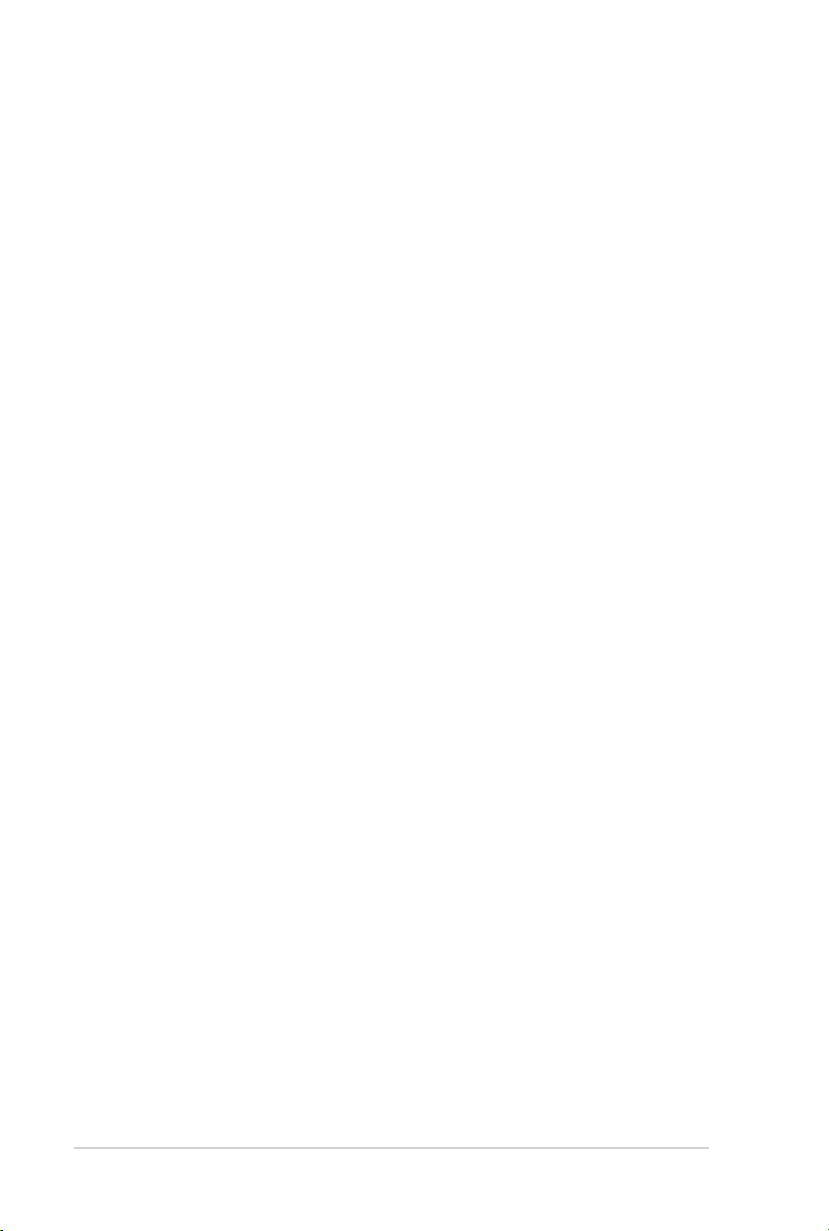
ii
LT6903
Pirmasis leidimas
2011 Lapkritis
Autoriaus teisės © 2011 ASUSTeK Computer Inc.Visos teisės saugomos.
Jokia šio vadovo dalis, įskaitant joje aprašomus gaminius ir programas, negali būti dauginama,
perduodama, kopijuojama, įtraukiama į paieškos sistemas ar verčiama į kitas kalbas bet kokia forma ir
bet kokiomis priemonėmis, išskyrus dokumentaciją, kurią laiko vartotojas kaip atsarginę, be specialaus
raštiško ASUSTeK COMPUTER INC (“ASUS”) leidimo.
Gaminio garantija ar aptarnavimas negalioja jei: (1) gaminys buvo taisytas, modikuotas ar perdirbtas,
išskyrus, kai toks taisymas, modikacija ar perdirbimas yra raštiškai įgaliotas ASUS; arba (2) jei gaminio
serijinis numeris sunkiai įskaitomas arba jo nėra.
ASUS PATEIKIA ŠĮ VADOVĄ “KAIP TOKĮ” BE JOKIOS GARANTIJOS, TIEK TIKSLIAI
SUFORMULUOTOS AR NUMANOMOS, ĮSKAITANT, TAČIAU NEAPSIRIBOJANT NUMANOMOMIS
GARANTIJOMIS AR KOMERCINIO PANAUDOJIMO SĄLYGOMIS BEI PRITAIKYMU SPECIALIEMS
TIKSLAMS. ASUS KOMPANIJOS VADOVAI, TARNAUTOJAI, DARBUOTOJAI AR ATSTOVAI NIEKADA
NĖRA ATSAKINGI UŽ BET KOKIĄ NETIESIOGINĘ, SPECIALIĄ, ATSITIKTINĘ AR DĖL TAM TIKRŲ
PRIEŽASČIŲ SUSIDARIUSIĄ ŽALĄ (ĮSKAITANT PELNO PRARADIMO NUOSTOLĮ, SANDORIO
NUOSTOLĮ, NAUDOJIMO AR DUOMENŲ PRARADIMO NUOSTOLĮ, VERSLO NUTRŪKIMĄ IR PAN.)
NET JEI ASUS IR BUVO PRANEŠTA APIE TOKIŲ NUOSTOLIŲ, ATSIRANDANČIŲ DĖL BET KOKIŲ
ŠIO VADOVO AR GAMINIO TRŪKUMŲ AR KLAIDŲ, GALIMYBĘ.
ŠIAME VADOVE NURODYTI TECHNINIAI DUOMENYS IR INFORMACIJA YRA SKIRTI TIK
INFORMACINIAMS TIKSLAMS, IR GALI BŪTI KEIČIAMI BET KOKIU METU BE IŠANKSTINIO
PRANEŠIMO, IR NETURI BŪTI TRAKTUOJAMI KAIP ASUS ĮSIPAREIGOJIMAS. ASUS NEAPSIIMA
JOKIOS ATSAKOMYBĖS DĖL BET KOKIŲ KLAIDŲ AR NETIKSLUMŲ, GALĖJUSIŲ ATSIRASTI ŠIAME
VADOVE, ĮSKAITANT INFORMACIJĄ APIE JAME APRAŠOMUS GAMINIUS IR PROGRAMINĘ ĮRANGĄ.
Šiame vadove minimi gaminiai ir kompanijų pavadinimai gali būti arba nebūti registruotais prekių ženklais
ar jų atitinkamų kompanijų autorių teisėmis, ir yra naudojami tik kaip pagalba turėtojui atpažinimo ar
paaiškinimo tikslams, be jokios pažeidimo intencijos.
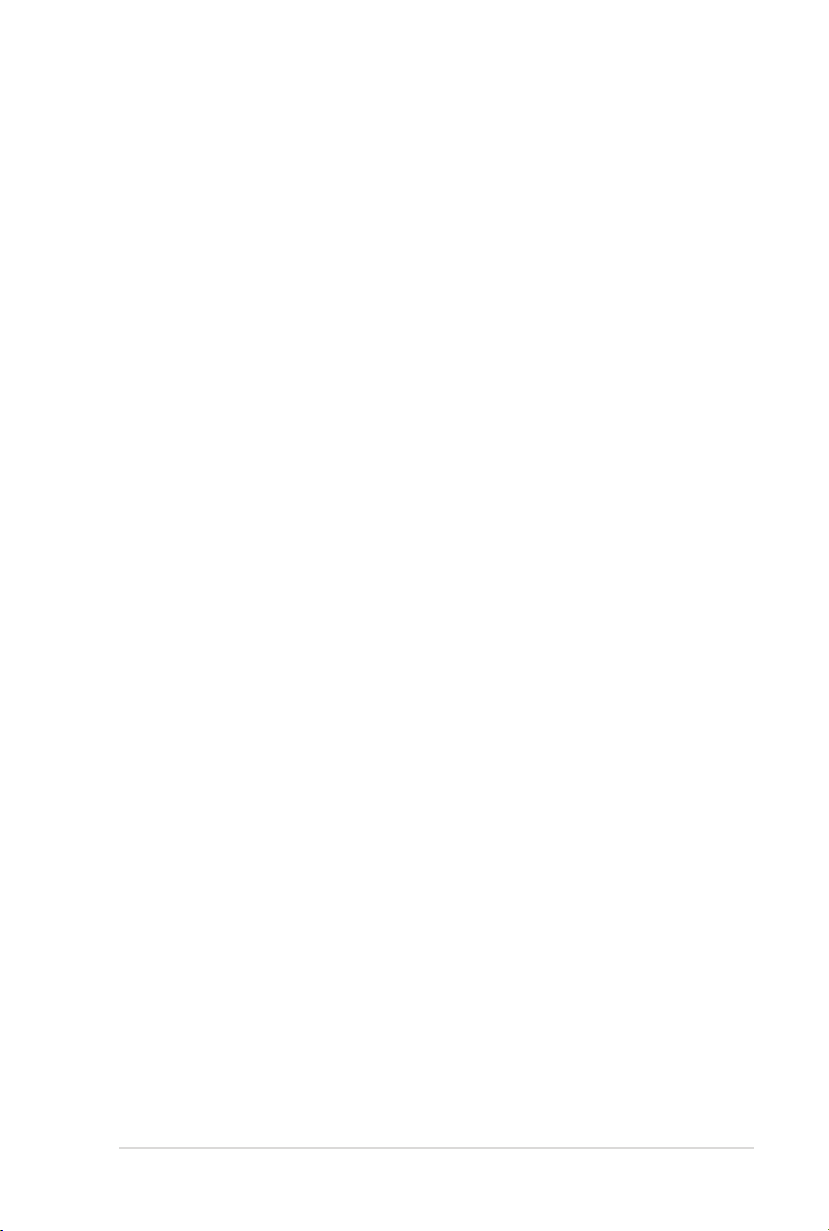
iii
Turinys
Saugos informacija ..................................................................................... vi
CE ženklo įspėjimas ................................................................................. viii
CE ženklinimas įrenginiams, neturintiems bevielio LAN / „Bluetooth“. . viii
CE ženklinimas įrenginiams, turintiems bevielį LAN / „Bluetooth“ ... viii
Bevielio veikimo kanalas skirtingiems domenams ............................... viii
Sertikatai ir atitiktis ................................................................................ viii
Įspėjimas apie autoriaus teises ir prekės ženklo patvirtinimas
Dolby Digital ................................................................................................ ix
Įspėjimas apie autoriaus teises ir prekės ženklo patvirtinimas
DTS 2.0+ Digital Out™ ................................................................................ ix
Apie šį vartotojo vadovą ............................................................................ ix
Kokia šio vadovo struktūra ................................................................ix
Šiame vadove naudojamos konvencijos ............................................x
Kur rasti daugiau informacijos ............................................................x
1 skyrius Pradžia
Sveiki! ....................................................................................................... 1-1
Specikacijų suvestinė ............................................................................ 1-1
Komplekto turinys .................................................................................... 1-3
Pažintinė informacija su jūsų O!PLAY TV PRO ...................................... 1-4
Reikalavimai sistemai ............................................................................... 1-4
Priekinis skydas ............................................................................. 1-4
Galinis skydas ................................................................................ 1-5
Nuotolinis valdymas ....................................................................... 1-6
Paruoškite savo O!PLAY TV PRO darbui .............................................. 1-10
Standžiojo disko diskasukio įdėjimas ........................................... 1-10
Prijunkite maitinimo adapterį ........................................................ 1-12
Prietaisų prijungimas prie O!PLAY TV PRO ................................. 1-12
O!PLAY TV PRO nustatymas skaitmeniniams srautams ............. 1-14
Paleistis pirmąjį kartą ................................................................... 1-14
2 skyrius Prisijungimas prie tinklo
Laidinis prisijungimas ..................................................................... 2-1
Bevielis ryšys ................................................................................. 2-3
Prisijungimas prie bevielio vietinio tinklo (WLAN) .......................... 2-4
Tinklo klientų kongūravimas ......................................................... 2-4
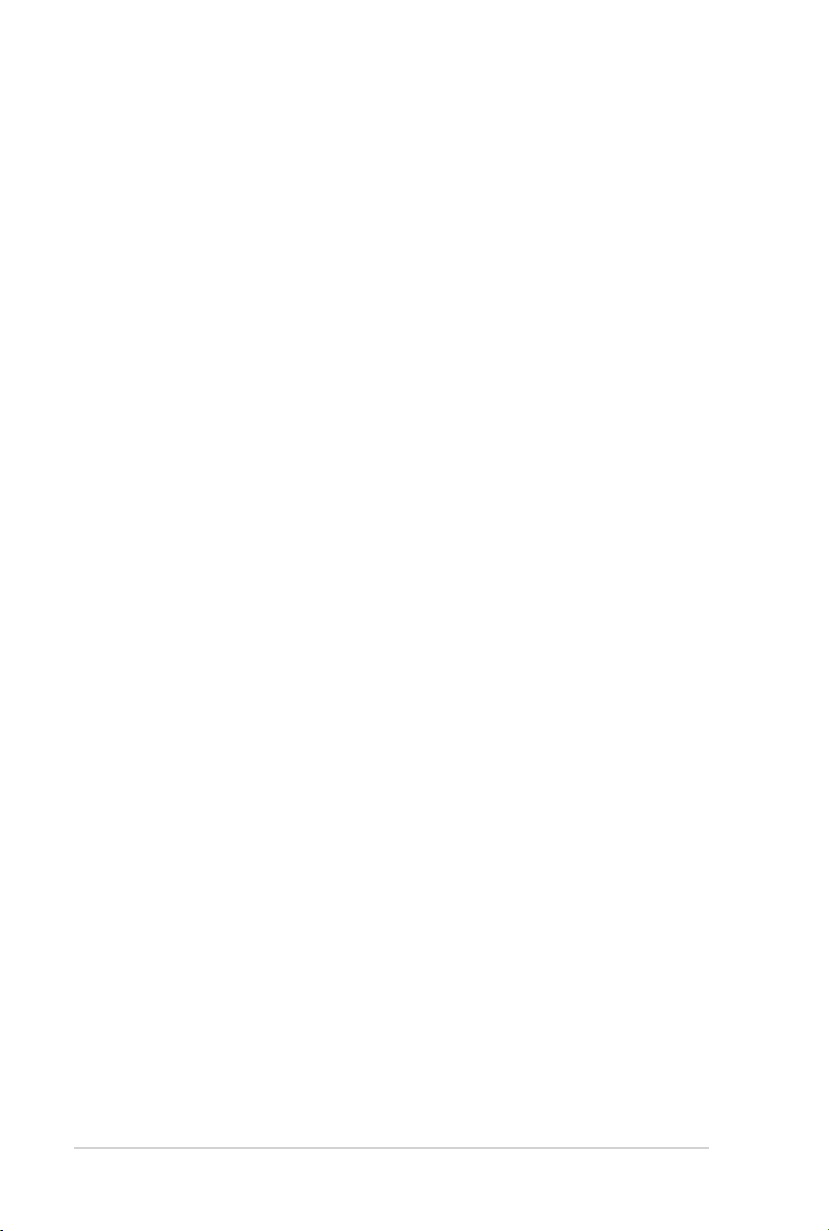
iv
Medijos failų dalijimasis tinkle ................................................................ 2-7
Dalijimasis failais Windows® XP OS ............................................... 2-7
Dalijimasis failais Windows® Vista OS ........................................... 2-8
Dalijimasis failais Windows® 7 OS ............................................... 2-10
Dalijimasis failais per Mac OS X 10.5.xx ...................................... 2-12
Dalijimasis failais per Linux OS .................................................... 2-13
3 skyrius Naudojimasis O! PLAY TV PRO
Pagrindinis ekranas .................................................................................. 3-1
O!PLAY MINI PLUS nuostatų kongūravimas ........................................ 3-2
Sistemos nuostatų kongūravimas ................................................ 3-2
Garso nuostatų kongūravimas ..................................................... 3-3
Vaizdo nuostatų kongūravimas .................................................... 3-4
Skaitmeninės televizijos ir įrašymo nuostatų kongūravimas ........ 3-4
Filmo paleistis ........................................................................................... 3-6
Filmo valdymo mygtukai yra nuotolinio valdymo pulte ................... 3-6
Filmo paleistis ................................................................................ 3-7
Muzikos paleistis ...................................................................................... 3-8
Filmo valdymo mygtukai yra nuotolinio valdymo pulte ................... 3-8
Muzikos failo paleistis .................................................................... 3-9
Garso paleisties nuostatų kongūravimas ..................................... 3-9
Nuotraukų peržiūra ................................................................................. 3-10
Nuotraukų valdymo mygtukai yra nuotolinio valdymo pulte ......... 3-10
Nuotraukų peržiūra ........................................................................3-11
Nuotraukų peržiūra skaidrių demonstravimo režimu .....................3-11
Fono muzikos nuostata skaidrių demonstravimo metu .................3-11
Nuotraukų paleisties nuostatų kongūravimas............................. 3-12
Medijos tinkle srautinis siuntimas ........................................................ 3-13
Srautinis siuntimas tinkle iš „Youtube Leanback“ ......................... 3-13
Srautinis siuntimas tinkle iš „Facebook“ ....................................... 3-14
Srautinis siuntimas tinkle iš „Acetrax“ .......................................... 3-14
Srautinis siuntimas tinkle iš „Dailymotion“ .................................... 3-15
Skaitmeninių televizijos programų siuntimas srautiniu būdu ............ 3-15
Televizijos programų gido peržiūra ............................................... 3-15
Skaitmeninės televizijos programos įrašymas iš karto ................. 3-16
Televizijos programų nuostatų kongūravimas ............................ 3-16
Įrašytos televizijos programos peržiūra ........................................ 3-17
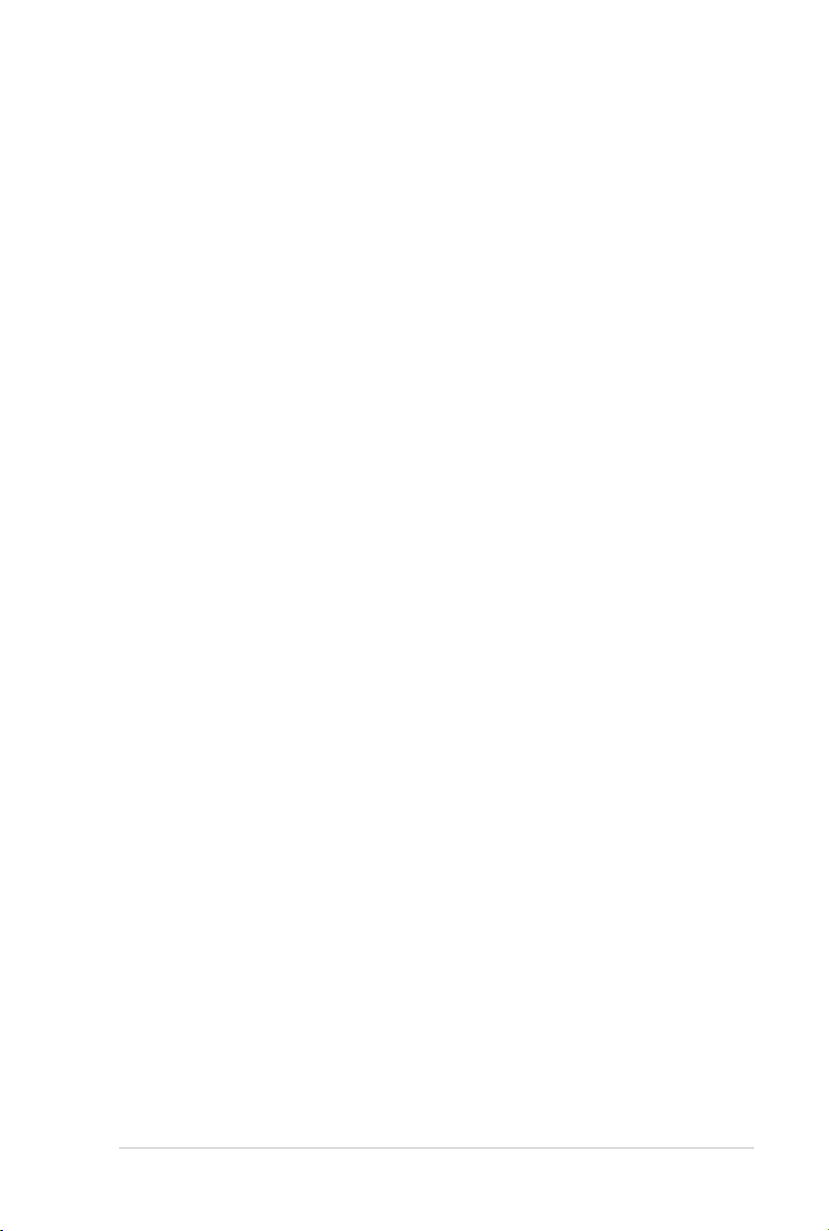
v
Įrašytos televizijos programos dalijimasis „Facebook“ ir „Youtube“ ...3-17
„Timeshift“ naudojimas ......................................................................... 3-18
Skaitmeninės televizijos programos įrašymas per „Timeshift“ ..... 3-18
„Timeshift“ įrašytos skaitmeninės televizijos programos paleidimas ..3-18
Jūsų failų tvarkymas .............................................................................. 3-19
Failų/aplankų kopijavimas ............................................................ 3-19
Failų/aplankų pavadinimų keitimas .............................................. 3-19
„O!Direct“ naudojimas ........................................................................... 3-20
„O!Direct“ įdiegimas ..................................................................... 3-20
Medijos failų siuntimas srautiniu būdu, naudojant „O!Direct“ ....... 3-20
„O!MediaShare“ naudojimas ................................................................. 3-21
„AutoPlay“ naudojimas .......................................................................... 3-22
NAS naudojimas ..................................................................................... 3-22
4 skyrius Gedimų diagnostika
Gedimų diagnostika .................................................................................4-1
Ekranas ........................................................................................ 4-1
Garso funkcijos .............................................................................. 4-3
USB atminties įrenginys ................................................................. 4-4
Nuotolinis valdymas ....................................................................... 4-4
Mikroprogramos naujovinimai ........................................................ 4-4
Laidinis, Wi-Fi ir internetinis ryšys .................................................. 4-5
Nepavykusi operacija/funkcija ........................................................ 4-7
Priedai
Pranešimai .................................................................................................A-1
GNU General Public License ...................................................................A-2
ASUS informacija susisiekti ....................................................................A-8
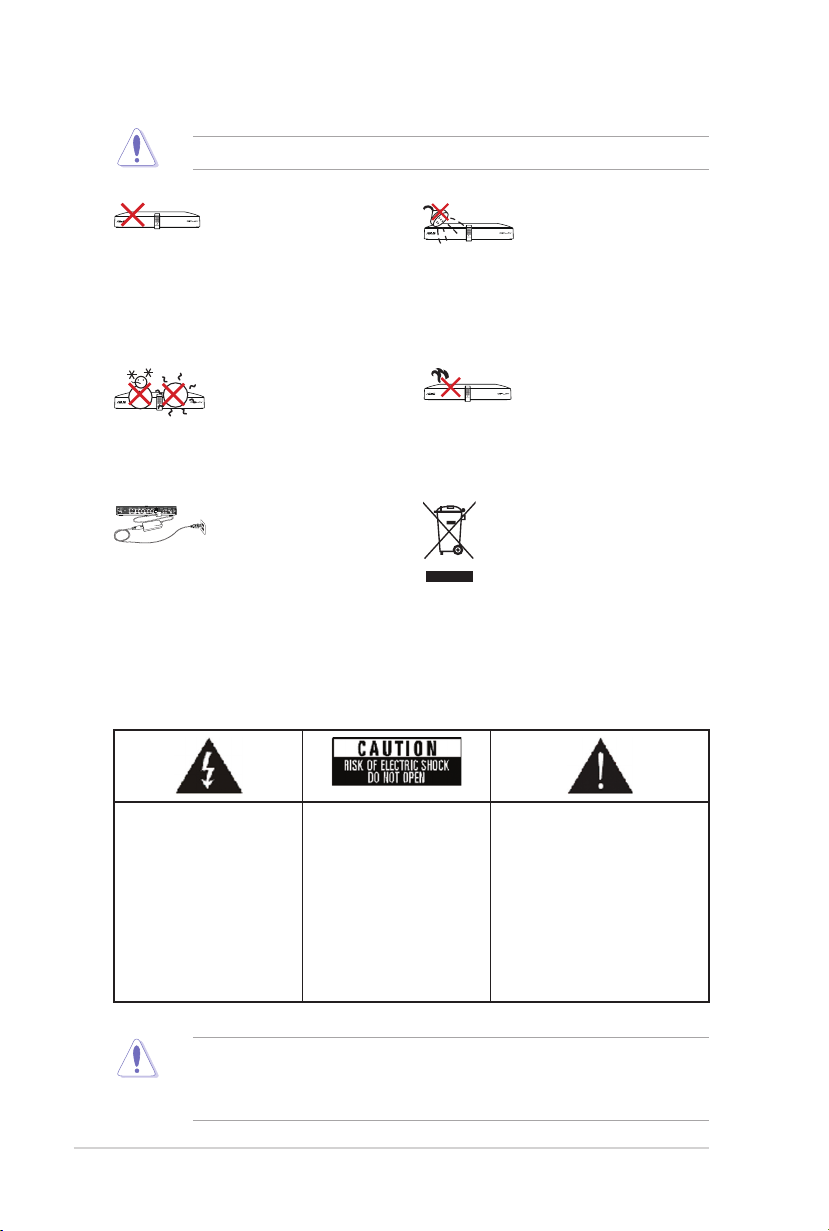
vi
Saugos informacija
Naudokite tik sausą skepetą įrenginiui valyti.
NEDĖKITE ant nelygaus ar
netvirto paviršiaus. Kreipkitės
pagalbos, jei pažeidėte
korpusą. Visus techninio
aptarnavimo darbus turi
atlikti tik kvalikuotas
personalas.
SAUGI TEMPERATŪRA:
Šis įrenginys turi būti
naudojamas aplinkoje, kurios
temperatūra yra nuo 5oC
(41oF) ir 35oC (95oF).
Įsitikinkite, kad prijungėte
įrenginį prie maitinimo
šaltinio su teisingomis
maitinimo įvesties
charakteristikomis (12Vdc,
2A).
Įspėjamieji lipdukai
NEDIRBKITE ar
nesunaudokite šalia skysčių,
lietuje ar drėgnoje aplinkoje.
NEMONTUOKITE šalia bet
kokių šilumą skleidžiančių
prietaisų šilumos šaltinių,
tokių kaip radiatoriai,
šilumos sklendės, krosnys ar
stiprintuvai.
NEMESKITEįrenginio
lauk kartu su buitinėmis
atliekomis. Šis įrenginys
buvo sukurtas su galimybe
tinkamai panaudoti iš
naujo jo dalis ir perdirbti.
Elektronikos produktų
utilizacijos klausimais
skaitykite vietinius
reglamentus.
Žaibas lygiakraščiame
trikampyje skirtas
perspėti vartotoją, kad yra
neizoliuotų vietų, kuriuose
gali kautis pavojinga
įtampa, kuri gali sukelti
elektros smūgio pavojų.
Norėdami sumažinti
elektros šoko riziką,
nenuiminėkite prietaiso
galinės dalies. Viduje
nėra jokių dalių, kurių
techninę apžiūrą gali atlikti
vartotojas. Visus techninio
aptarnavimo darbus turi
atlikti tik kvalikuotas
personalas.
• Akumuliatorių pakeitus neteisingai, kyla sprogimo pavojus. Keiskite tik
tokiomis pačiomis arba gamintojo rekomenduojamo tipo baterijomis.
• Baterijas šalinkite laikydamiesi galiojančių vietinių taisyklių.
Šauktukas lygiakraščiame
trikampyje skirtas perspėti
vartotoją, kad prieš naudojimą
būtina perskaityti svarbias
naudojimo ir techninės
priežiūros (aptarnavimo)
instrukcijas, kurios pridedamos
prie gaminio.
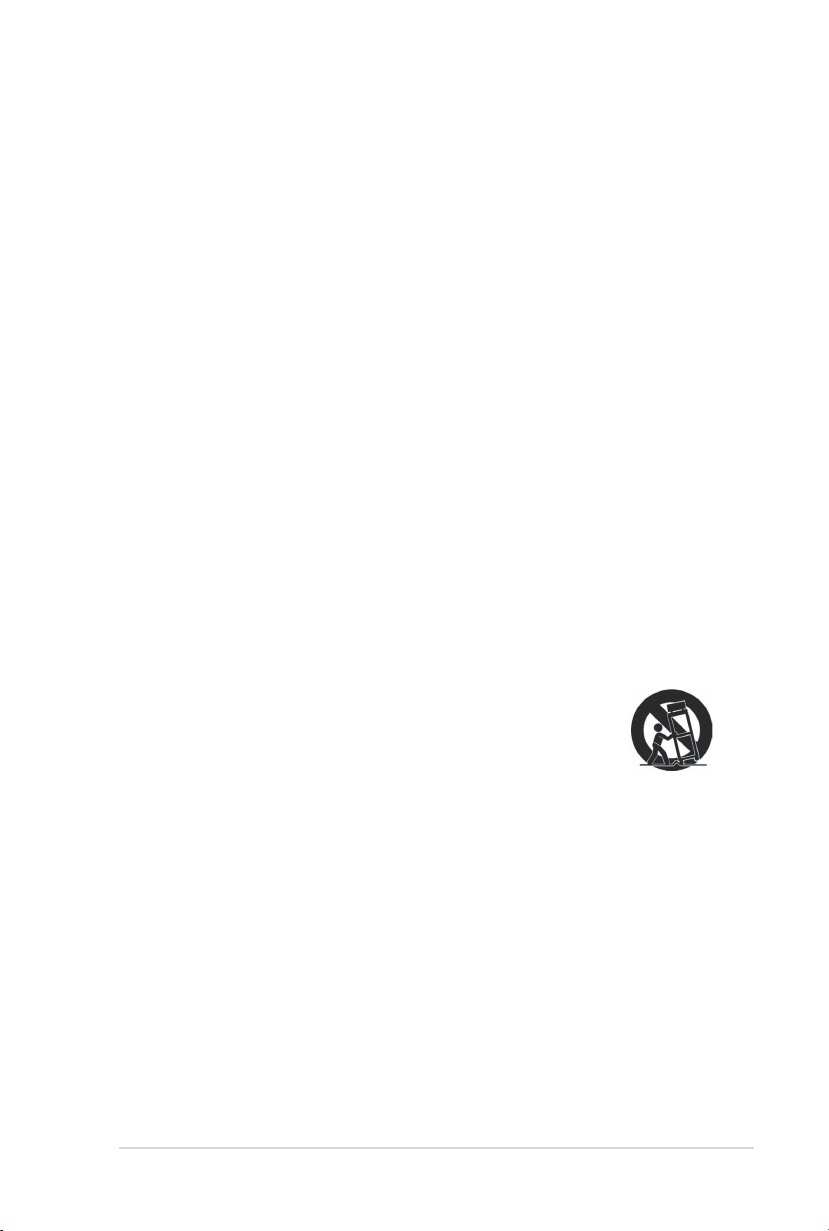
vii
Svarbios saugos instrukcijos
1. Perskaitykite instrukcijas.
2. Neišmeskite šių instrukcijų.
3. Atsižvelkite į visus įspėjimus.
4. Laikykitės visų instrukcijų.
5. Nedirbkite prietaisu arti vandens.
6. Valykite tik sausa skepeta.
7. Neužkimškite jokių ventiliacijos angų. Montažą atlikite pagal gamintojo Neužkimškite jokių ventiliacijos angų. Montažą atlikite pagal gamintojoNeužkimškite jokių ventiliacijos angų. Montažą atlikite pagal gamintojo
nuorodas.
8. Nemontuokite šalia bet kokių šilumos šaltinių, tokių kaip radiatoriai, šilumos Nemontuokite šalia bet kokių šilumos šaltinių, tokių kaip radiatoriai, šilumosNemontuokite šalia bet kokių šilumos šaltinių, tokių kaip radiatoriai, šilumos
sklendės, krosnys ar kiti šilumą skleidžiantys įrenginiai (įskaitant stiprintuvus).
9. Nenuimkite apsauginio poliarizuoto ar įžeminimo tipo kištuko. Poliarizuotas Nenuimkite apsauginio poliarizuoto ar įžeminimo tipo kištuko. PoliarizuotasNenuimkite apsauginio poliarizuoto ar įžeminimo tipo kištuko. Poliarizuotas
kištukas turi du kontakto peiliukus, vienas kurių platesnis už kitą Įžeminimo
tipo kištukas turi du peiliukus ir trijų kontaktų įžeminimo smaigalį. Platesnis
peiliukas ar trijų kontaktų smaigalys skirti jūsų saugumui. Jei pateikiamas
kištukas neatitinka jūsų naudojamo maitinimo lizdo, kreipkitės į elektriką, kad
pakeistų senąjį maitinimo lizdą.
10. Maitinimo laidai turi būti nutiesti taip, kad per juos nebūtų vaikštoma, ir jie Maitinimo laidai turi būti nutiesti taip, kad per juos nebūtų vaikštoma, ir jieMaitinimo laidai turi būti nutiesti taip, kad per juos nebūtų vaikštoma, ir jie
nebūtų prispaudžiami ant jų statomais daiktais, ypatingą dėmesį reikia skirti
laidų padėčiai ties kištukais, kištukiniais lizdais ir tuose taškuose, kuriuose jie
išeina iš prietaiso.
11. Naudokite tik gamintojo rekomenduojamus priedus/aksesuarus.
12. Naudokite tik gamintojo rekomenduotą arba kartu su gaminiu Naudokite tik gamintojo rekomenduotą arba kartu su gaminiuNaudokite tik gamintojo rekomenduotą arba kartu su gaminiu
parduodamą vežimėlį, stovą, trikojį, kronšteiną arba stalą.
Būkite atsargūs stumdami vežimėlį ant kurio padėtas prietaisas,
nes pastarasis gali nukristi nuo vežimėlio ir jus sužaloti.
13. Atjunkite šio prietaiso maitinimą žaibavimo metu arba kai nedirbate ilgesnį Atjunkite šio prietaiso maitinimą žaibavimo metu arba kai nedirbate ilgesnįAtjunkite šio prietaiso maitinimą žaibavimo metu arba kai nedirbate ilgesnį
laiką.
14. Visus techninio aptarnavimo darbus turi atlikti tik kvalikuotas personalas. Visus techninio aptarnavimo darbus turi atlikti tik kvalikuotas personalas.Visus techninio aptarnavimo darbus turi atlikti tik kvalikuotas personalas.
Kreipkitės į kvalikuotą specialistą, jei prietaisas buvo sugadintas, pvz.,
maitinimo laido ar kištuko pažeidimas, į gaminio vidų išsipylė skystis arba
pateko pašaliniai daiktai, prietaisas buvo veikiamas lietaus arba vandens,
prietaisas veikia netinkamai arba jei jis buvo numestas.
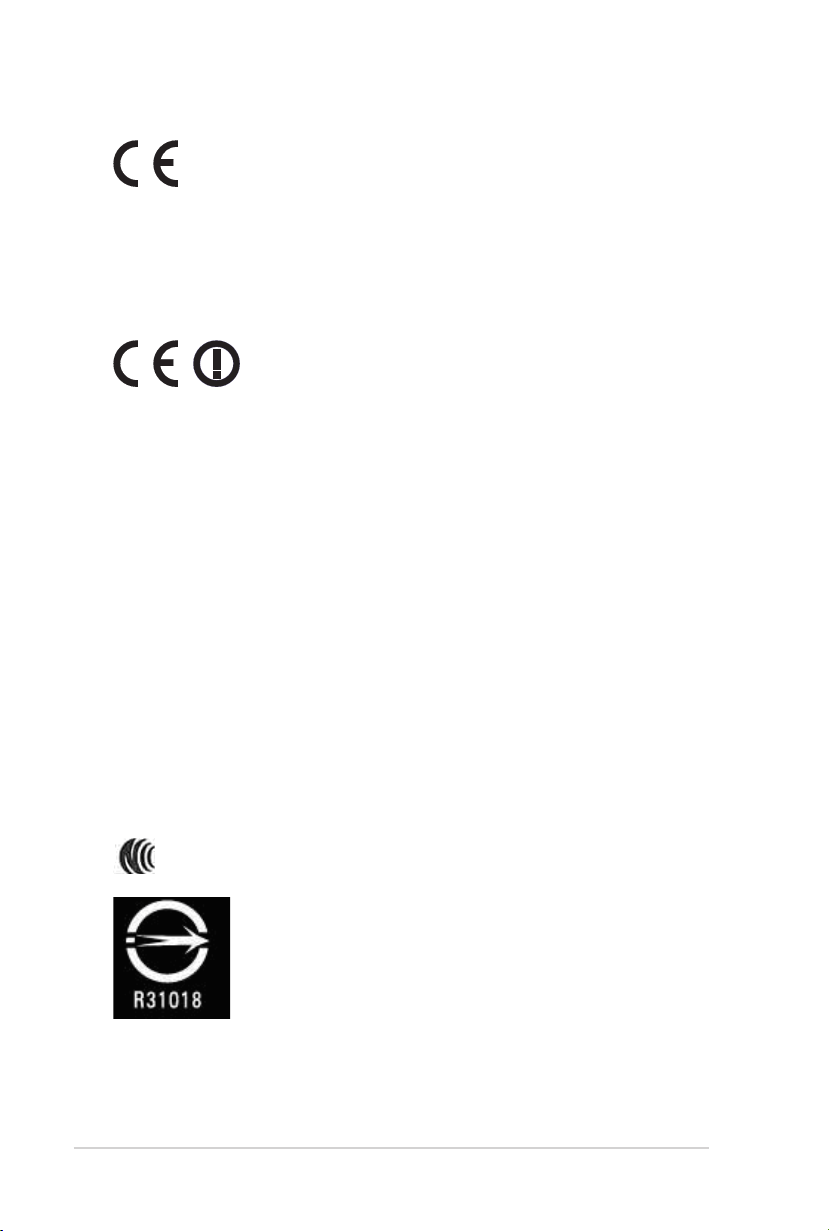
viii
CE ženklo įspėjimas
CE ženklinimas įrenginiams, neturintiems bevielio LAN / „Bluetooth“.
Pristatyta šio įrenginio versija atitinka EEB direktyvų 2004/108/EB
„Elektromagnetinis suderinamumas“ ir 2006/95/EB „Žemos įtampos direktyva“
reikalavimus.
CE ženklinimas įrenginiams, turintiems bevielį LAN / „Bluetooth“
Ši įranga atitinka Europos Parlamento ir Europos Komisijos 1999 m. kovo 9 d.
direktyvą 1999/5/EB, reglamentuojančią radijo ir telekomunikacijų įrangą ir abipusį
jų atitikties pripažinimą.
Bevielio veikimo kanalas skirtingiems domenams
Š. Amerika 2.412-2.462 GHz 01kan. iki 11kan.
Japonija 2.412-2.484 GHz 01kan. iki 14kan.
Europa ETSI 2.412-2.472 GHz 01kan. iki 13kan.
Šią įrangą galima naudoti visose ES valstybėse narėse. Kai kuriose Prancūzijos
srityse yra ribojamas dažnių diapazonas. Šią įrangą galima naudoti tik patalpose.
Sertikatai ir atitiktis
CCAI10LP0130T8
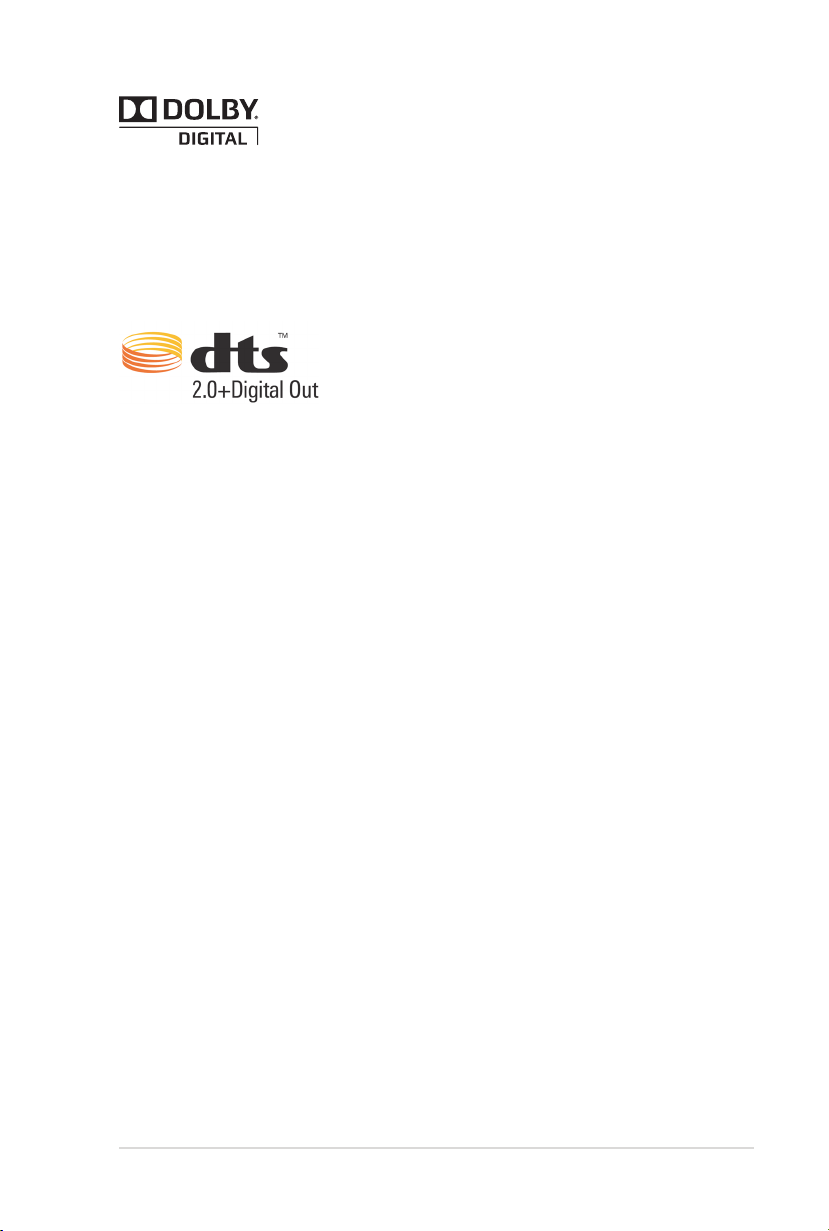
ix
Įspėjimas apie autoriaus teises ir prekės ženklo patvirtinimas Dolby Digital
Pagaminta pagal Dolby Laboratories licenciją. Dolby ir dvigubos D simbolis yra
Dolby Laboratories prekės ženklai.
Įspėjimas apie autoriaus teises ir prekės ženklo patvirtinimas DTS 2.0+ Digital Out™
Pagaminta pagal licenciją pagal US Patent #s: 5,451,942; 5,956,674;
5,974,380; 5,978,762; 6,487,535 ir kiti JAV ir viso pasaulio patentai jau išduoti
ir tie, kurie laukia išdavimo. DTS ir simbolis yra registruoti & DTS 2.0+ prekės
ženklai Digital Out ir DTS logos yra DTS, Inc. prekės ženklai. Gaminys turi
programinę įrangą.
© DTS, Inc. Visos teisės saugomos.
Apie šį vartotojo vadovą
Kokia šio vadovo struktūra
• 1 Skyrius: Pradžia
Pateikia pagrindinę informaciją apie jūsų O!PLAY TV PRO.
• 2 Skyrius: Prisijungimas prie tinklo
Pateikia pagrindinę informaciją apie jūsų O!PLAY TV PRO jungimą prie tinklo.
• 3 Skyrius: O!PLAY TV PRO naudojimas
Pateikia pagrindinę informaciją apie jūsų O!PLAY TV PRO naudojimą.
• 4 Skyrius: Gedimų diagnostika
Pateikia atsakymus į dažniausia užduodamus klausimus apie jūsų O!PLAY
TV PRO.
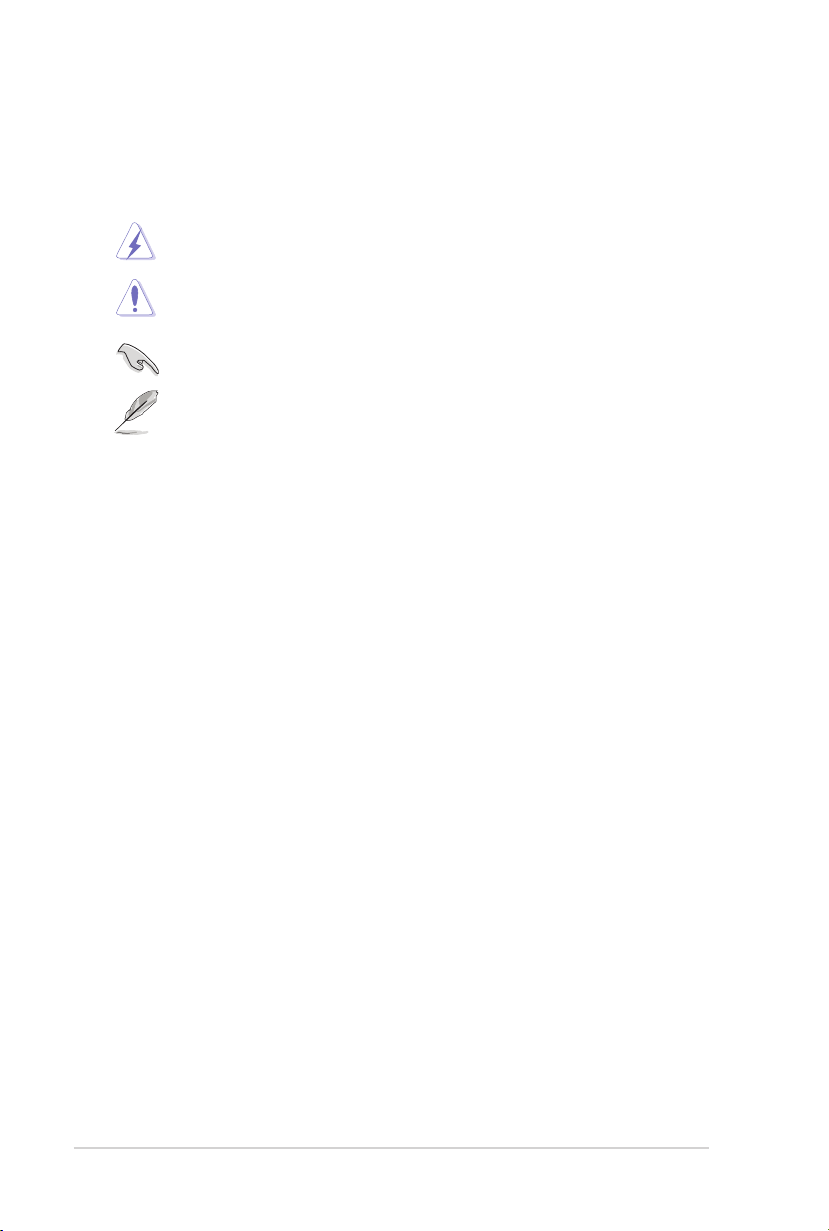
Šiame vadove naudojamos konvencijos
Siekiant užtikrinti, kad tam tikras užduotis jūs atliekate teisingai, atkreipkite dėmesį
į visame šiame vadove naudojamus simbolius.
PAVOJINGA/ĮSPĖJIMAS: Informacija apsaugai nuo susižalojimo
bandant atlikti užduotį.
ĮSPĖJIMAS: Informacija apsaugai nuo susižalojimo bandant atlikti
užduotį.
SVARBU: Nuorodos, kurių BŪTINA laikytis atliekant
užduotį.
PASTABA: Patarimai ir papildoma informacija užduočiai
užbaigti.
Kur rasti daugiau informacijos
Papildomos informacijos ar gaminio bei programinės įrangos naujovinimų ieškokite
šiuose šaltiniuose.
1. ASUS pagalbos tinklavietė
Parsisiųskite naujausias mikroprogramas, tvarkykles ir paslaugų programas
iš ASUS pagalbos tinklavietės http://support.asus.com/.
2. ASUS forumas
Sužinokite naujausias žinias ir informaciją apie šį gaminį iš ASUS forumo
tinklavietės http://vip.asus.com/forum/.
3. Papildoma dokumentacija
Jūsų gaminio komplekte gali būti papildomos dokumentacijos, tokios kaip
garantinio aptarnavimo skrajutės, kurią galima pridėjo jūsų pardavėjas. Šie
dokumentai nėra standartinės pakuotės dalis.
x
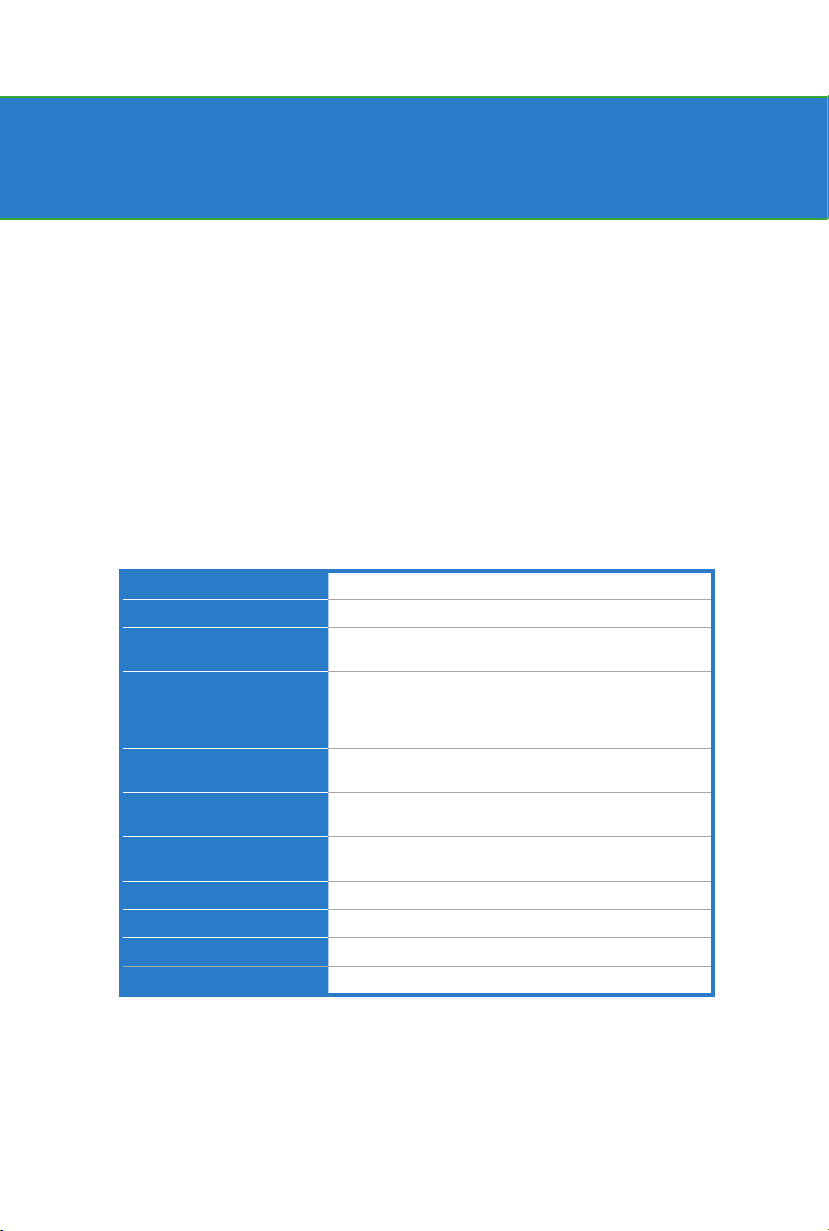
1 skyrius
Pradžia
Sveiki!
Dėkojame įsigijus ASUS O!PLAY TV PRO!
Naudodami ASUS O!PLAY TV PRO galite mėgautis skaitmeniniais garso /
vaizdo (DVBT) srautais žiūrėdami televizorių; žiūrėti ir įrašyti televizijos programų
gidus; įrašytomis televizijos programomis ir medijos failais dalytis medijos
svetainėse, pavyzdžiui, „Facebook“ ir „Youtube“; naudotis populiariomis interneto
svetainėmis; taip pat, naudodami savo televizorių arba pramogų sistemą,
mėgautis skaitmeniniais medijos failais iš išorinių USB atmintinių / standžiųjų diskų
diskasukių ar atminties kortelių.
Specikacijų suvestinė
Bevielio ryšio standartas WiFi 802.11b/g/n
Palaikomi vaizdo formatai MPEG1/2/4, H.264, VC-1, RM/RMVB, XVID
Palaikomi vaizdo failų
plėtiniai
Palaikomi garso formatai MP3, WAV, AAC, OGG, FLAC, aiff, Dolby Digital AC3m,
Palaikomi 3D vaizdo
formatai
Palaikomi atvaizdo
formatai
Palaikomi subtitrų
formatai
Failų sistemos FAT16/32, NTFS, HFS/HFS+, ext3
Televizijos sistema Skaitmeninė televizija: DVB-T
HDD dėklas 3.5” (1/2/3 TB)
Įrašymo kokybė HDD (3TB, TS įrašymas)
.mp4, .mov, .avi, .asf, .wmv, .v, .mkv, .ts, m2ts, .dat,
.mpg, .vob, .mts, .iso, .trp, M1V, M2V, M4V
DTS Digital Surround, Dolby Digital Plus, PCM/LPCM,
Dolby TrueHD, ID3 Tag, MP2, APE, MS-ADPCM/LCAAC/HE-ACC/COOK/RA-Lossless
H.264 MVC (.ts, .m2ts, BD iso)
JPEG, BMP, PNG, GIF, TIFF
.srt, .sub, .smi, ,idx+sub, .ssa, .ass
(tęsinys kitame puslapyje)
1-1
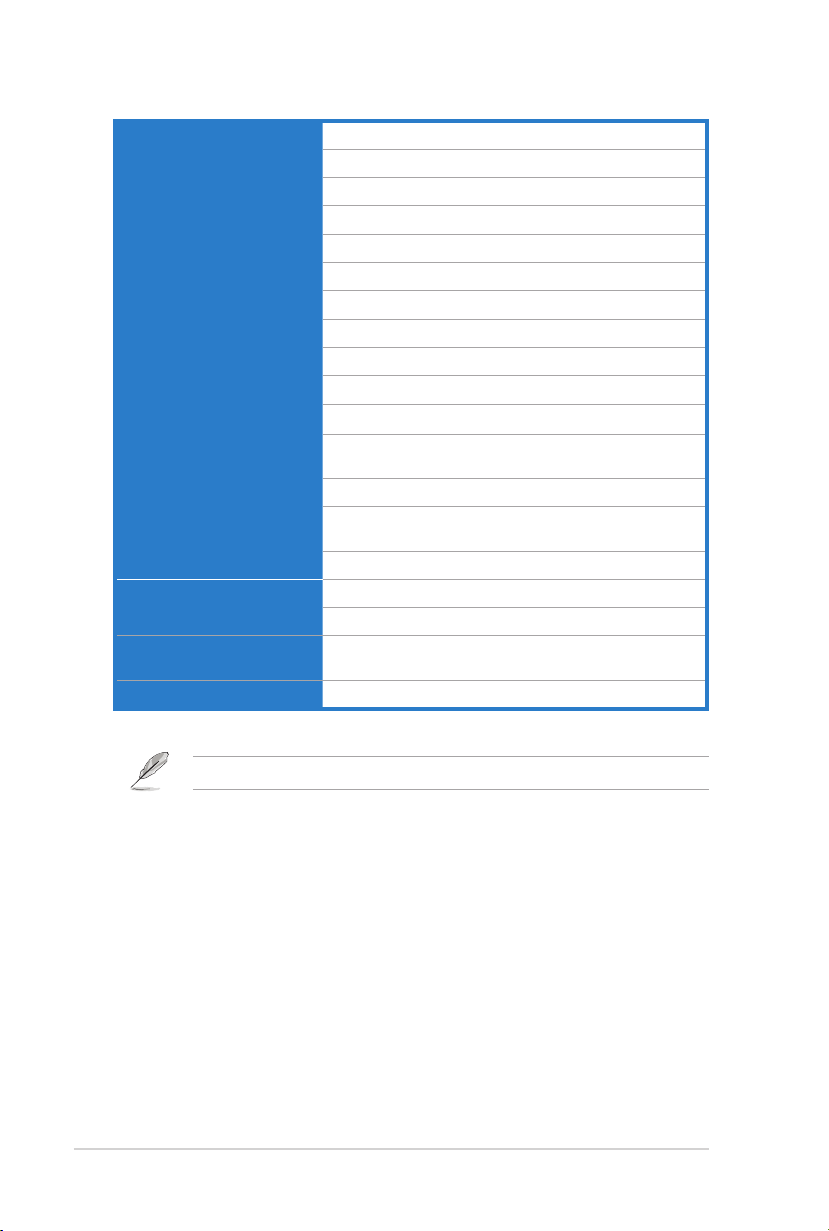
1 Skyrius: Pradžia
1-2
Įvesties/išvesties
prievadai
Matmenys Plotis x Skersmuo x Aukštis: 30 cm x 24.3 cm x 4 cm 30 cm x 24.3 cm x 4 cm
Elektros energijos
sunaudojimas
Veikimo temperatūra 50C (410F) ~ 350C (950F)
1 x Maitinimo mygtukas
1 x Maitinimo (DC-in) lizdas
1 x USB 3.0 prievadas
2 x USB 2.0 prievadas
1 x USB 3.0 prievadas (Kompiuterio sąsaja) (Kompiuterio sąsaja)
1 x Gigabit LAN prievadas (1000Mbps)
1 x HDMI prievadas (HDMI 1.4) (HDMI 1.4)
1 x Komponentinis (Y.Pb.Pr) prievadas
1 x Analoginė vaizdo išvestis
1 x Analoginė garso išvestis
1 x skaitmeninės garso išvesties ( (OPTINIS) prievadasprievadas
1 x skaitmeninės garso išvesties (BENDRAAŠIS (BENDRAAŠIS )
prievadas
1 x SD/MMC/MS/xD bendrasis kortelių lizdas (4 in 1)
RF ĮVADAS: antenos įvadas (signalo perdavimo kebelio
prievadas)
RF IŠVADAS: antenos išvadas
Svoris: 1100 g (su HDD dėklu): 1100 g (su HDD dėklu)
12V, 3A
Specikacijos gali būti keičiamos be įspėjimo.
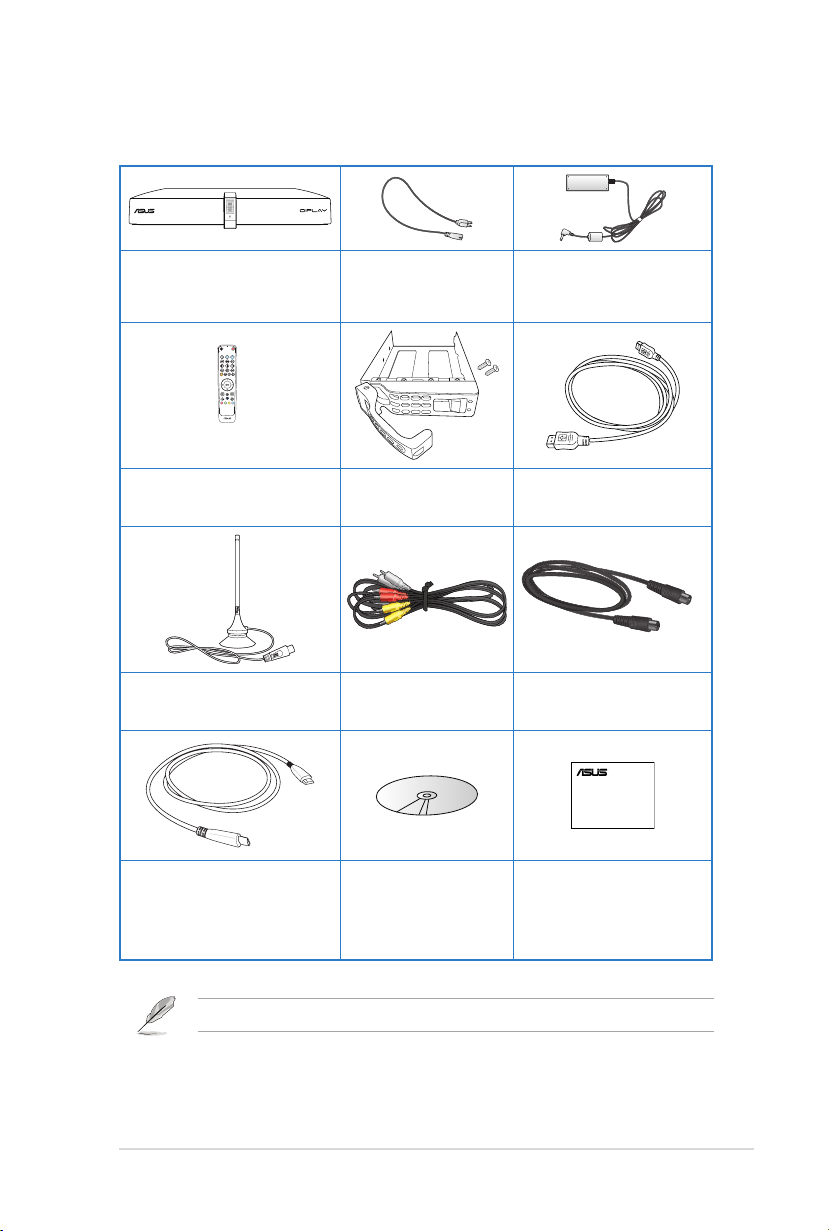
ASUS O!PLAY TV PRO Išmanusis televizori aus priedėlis
1-3
Komplekto turinys
Quick Start Guide
O!Play Mini Plus
HD Media Player
ASUS O!PLAY TV PRO
Išmanusis televizori aus
priedėlis
Nuotolinis valdymas su
dviem AAA baterijomis
Antenos kabelis (DTV)
(pasirenkamas)*
Maitinimo laidas
Kintamosios srovės
adapteris
HDD dėklas ir sraigtai USB 3.0 kabelis
Kompozicinis AV
(garso-vaizdo) kabelis
Signalo perdavimo
kabelis (DTV)
Pagalbos kompaktinis
HDMI kabelis (Pasirinktinai)
* Kai kurie elementai gali būti pakuotėje, tai priklauso nuo šalies ar regiono.
(CD) diskas
(Naudotojo vadovas/
paslaugų programos)
Trumpas vartotojo
žinynas
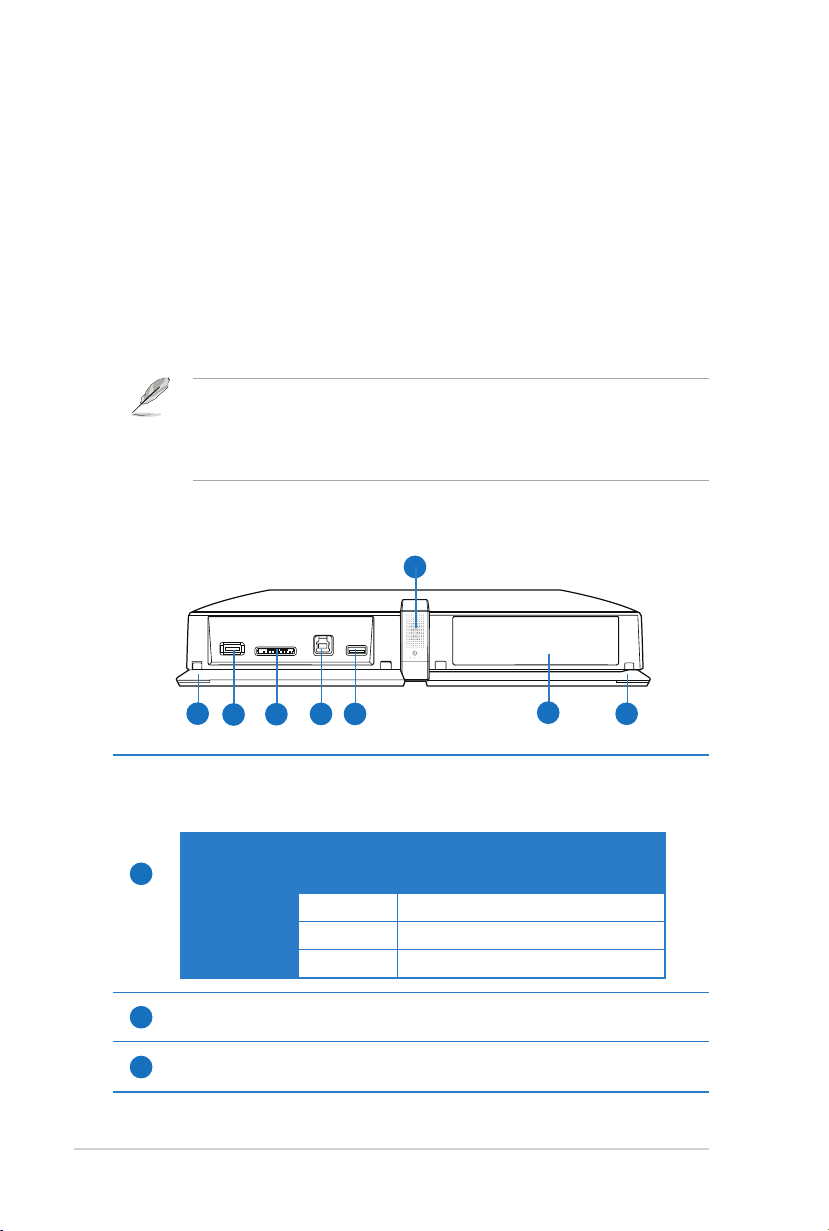
1 Skyrius: Pradžia
1-4
Pažintinė informacija su jūsų O!PLAY TV PRO O!PLAY TV PRO
Reikalavimai sistemai
• Didelės raiškos televizorius (HDTV), standartinis televizorius ar HDMI
monitorius
• Atminties įrenginys (USB „Flash” diskas / USB HDD)
• Atminties kortelė (SD / MMC / MS/ xD)
• RJ-45 kabelis, norint jungti prie namų ar biuro tinklo (pasirenkamas)
• „Wi-Fi“ ryšys (pasirenkamas)
• Naudokite HDMI kabelį, norėdami prijungti O!PLAY TV PRO prie HDTV arba
HDMI monitoriaus.
• Naudokite kompleksinį kompozicinį AV kabelį, norėdami savo O!PLAY TV
PRO prijungti prie standartinio televizoriaus.
Priekinis skydas
1
2
3
LED indikatorius ir maitinimo mygtukas
Paspauskite maitinimo mygtuką, kad įjungtumėte / išjungtumėte O!PLAY TV PRO.
Tai padarę taip pat pamatysite O!PLAY TV PRO būseną.
Šviesinis
1
2
3
indikatorius
(LED)
Maitinimas NEŠVIEČIA Įrenginys išjungtas.
Priekinio skydo dangtelis
Paspauskite norėdami atidaryti priekinio skydo dangtelį.
USB 2.0 prievadas
Prijunkite USB 2.0 įrenginį prie šio prievado.
5 6
4
Būsena Aprašymas
Oranžinė Įrenginys yra rezerviniame režime.
Mėlyna Įrenginys įjungtas.
7
2
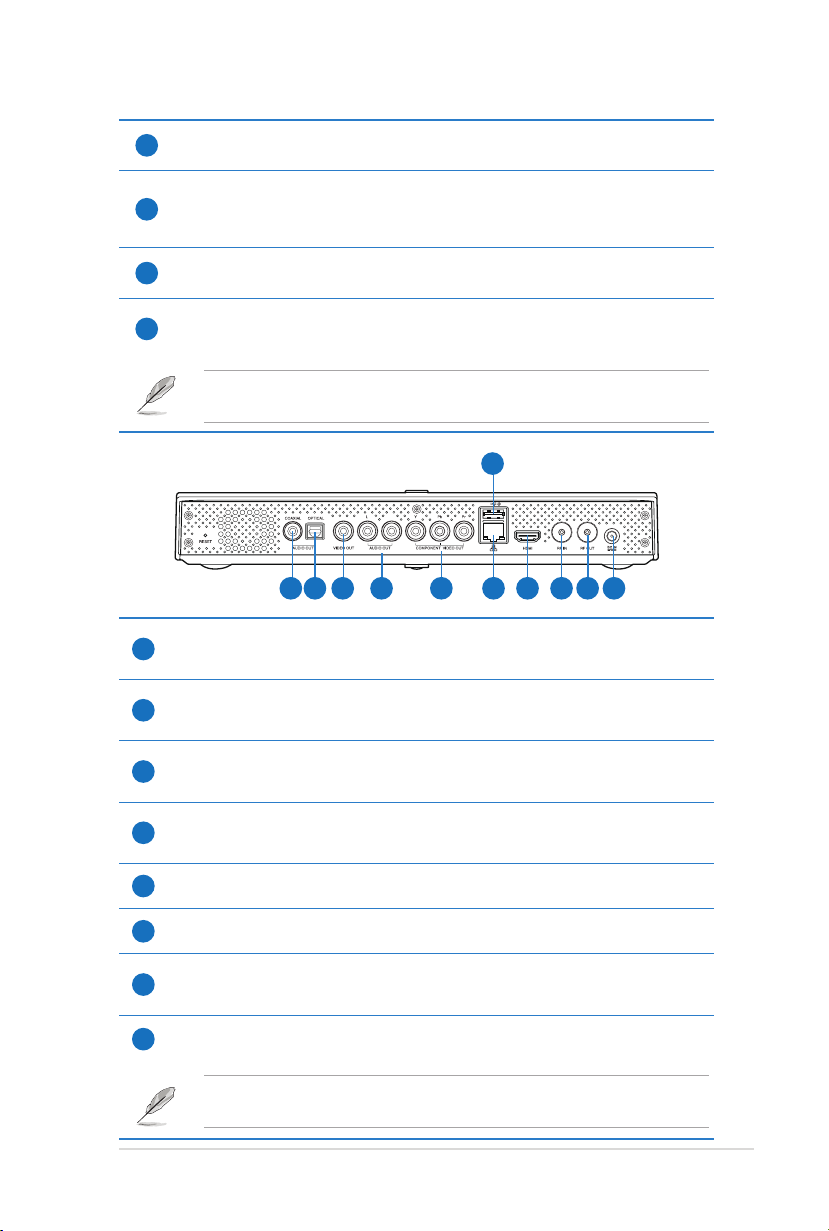
ASUS O!PLAY TV PRO Išmanusis televizori aus priedėlis
1-5
SD/MMC/MS/xD combo kortelės lizdas
4
Įkiškite SD/MMC/MS/xD kortelę į šį lizdą.
USB 3.0 kompiuterio sąsaja
Kompleksiniu USB 3.0 kabeliu O!PLAY TV PRO prijunkite prie kompiuterio.
5
Kai įdėsite standžiojo disko diskasukį (HDD), O!PLAY TV PRO veiks kaip
nešiojamasis HDD.
USB 3.0 prievadas
6
Prijunkite USB 3.0/USB 2.0 įrenginį prie šio prievado.
HDD dėklas
7
Paspauskite mygtuką, kad atrakintumėte HDD dėklą ir įdėtumėte 3,5” standžiojo
disko diskasukį.
Norėdami gauti išsamesnės informacijos, žr. skyrių Standžiojo disko
diskasukio įdėjimas.
Galinis skydas
Skaitmeninė garso išvestis (BENDRAAŠIS) (BENDRAAŠIS)
1
Įkiškite optinio pluošto kabelį į šį prievadą, norėdami prijungti išorinę „Hi-Fi“ garso
sistemą.
Skaitmeninė garso išvestis (OPTINIS) (OPTINIS)
2
Įkiškite optinio pluošto kabelį į šį prievadą, norėdami prijungti išorinę Hi-Fi garso
sistemą.
Analoginė vaizdo išvestis
3
Įkiškite kompozicinį vaizdo kabelį, norėdami prijungti įrenginį prie televizoriaus ar
kito garso/vaizdo įrenginio.
Analoginė garso išvestis
4
Norėdami prijungti prie televizoriaus arba kitos garso įrangos, įkiškite garso kabelio
kištukus.
Komponentinis išvadas
5
Įkiškite YPbPr vaizdo kabelį, kad prijungtumėte prie televizoriaus arba monitoriaus.
LAN prievadas
6
Per šį šakotuvą prisijunkite prie vietinio tinklo (LAN).
HDMI prievadas
7
Įkiškite HDMI kabelį į šį prievadą, norėdami prijungti didelės raiškos daugialypės
terpės sąsajos (HDMI) įrenginį.
RF įėjimo prievadas (DVBT antenos įvadas)
8
Kompleksinį antenos kabelį įkiškite į šį prievadą.
11
1 2 3 4 5 6 7 8 9 10
Jei naudosite signalų perdavimo kabelį, nereikės tuo pačiu metu naudoti
antenos kabelio.
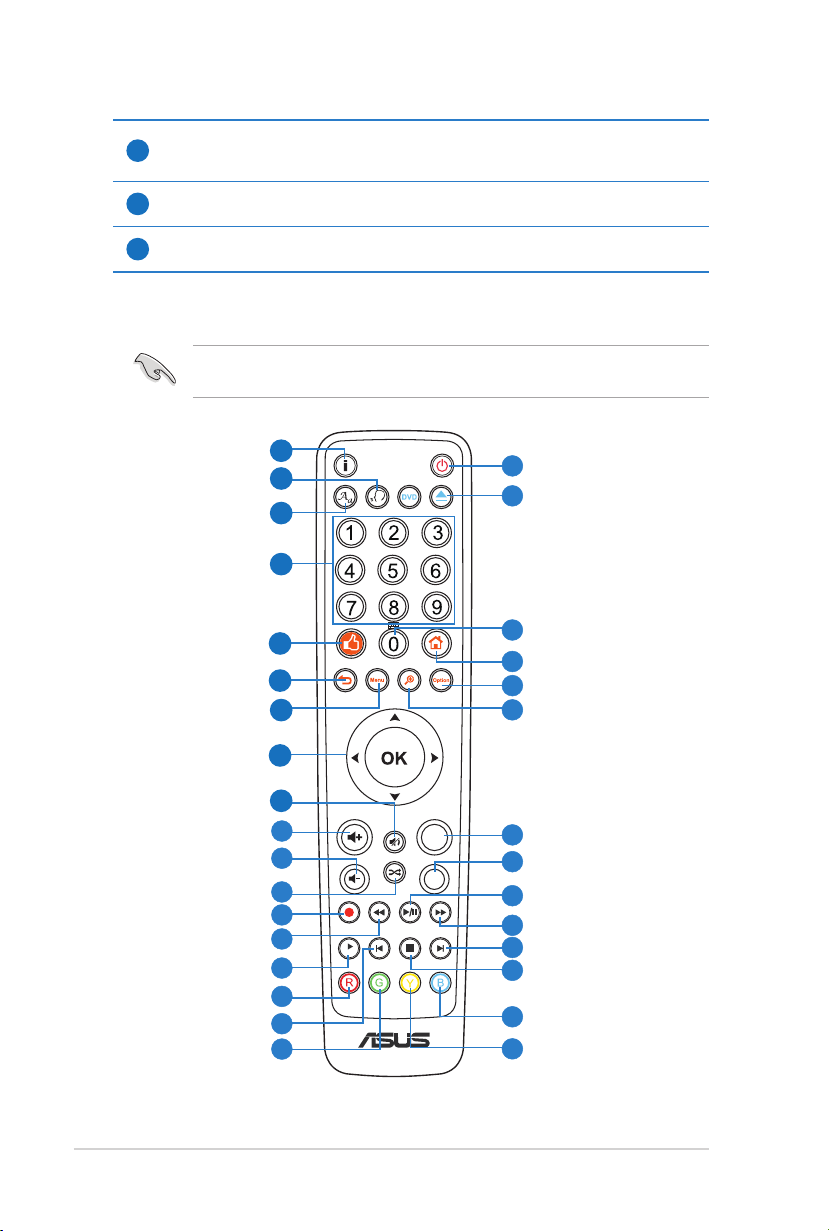
1 Skyrius: Pradžia
1-6
RF išėjimo prievadas (DVBT antenos išvadas)
Slow
DTV
EPG
ABC.-?! DEF
JKLGHI MNO
TUV
CH
CH
O!REPLAY
PQRS WXYZ
9
Vieną kompleksinio signalų perdavimo kabelio galą junkite į šį prievadą, o kitą galą
– į savo televizoriaus RF įėjimo prievadą.
Maitinimo (DC-In) lizdas
10
Įkiškite maitinimo adapterį į šį prievadą.
USB 2.0 prievadas
11
Prijunkite USB 2.0 įrenginį prie šio prievado.
Nuotolinis valdymas
Naudokite šį nuotolinį valdymą, norėdami įjungti/išjungti O!PLAY TV PRO,
naršyti meniu ir pasirinkti medijos failą, kurį norite leisti, peržiūrėti ar perklausyti.
Informacija
Garsas
Subtitrai
Skaičių klavišai
Dalijimasis
Grįžti
Meniu
Navigacijos/OK
(gerai) klavišai
Pritildymas
Garsumo didinimas
Garsumo mažinimas
„Music Shufe“
Įrašymas
Sukimas atgal
Sulėtinimas
Raudonasis klavišas
Ankstesnis
Žaliasis klavišas
1
2
Maitinimas įjn./išjn.
32
Išstumti
31
3
4
Raidžių, skaitmenų ir kalbų
30
5
6
7
klavišai
Pagrindinis
29
Parinktis
28
Priartinti
27
8
9
10
11
12
13
14
15
16
17
18
DTV
26
Televizijos programų gidas
25
Leisti / Pauzė
24
Pirmyn
23
Sekantis
22
21
Stabdyti
Mėlynasis klavišas
20
19
Geltonasis klavišas
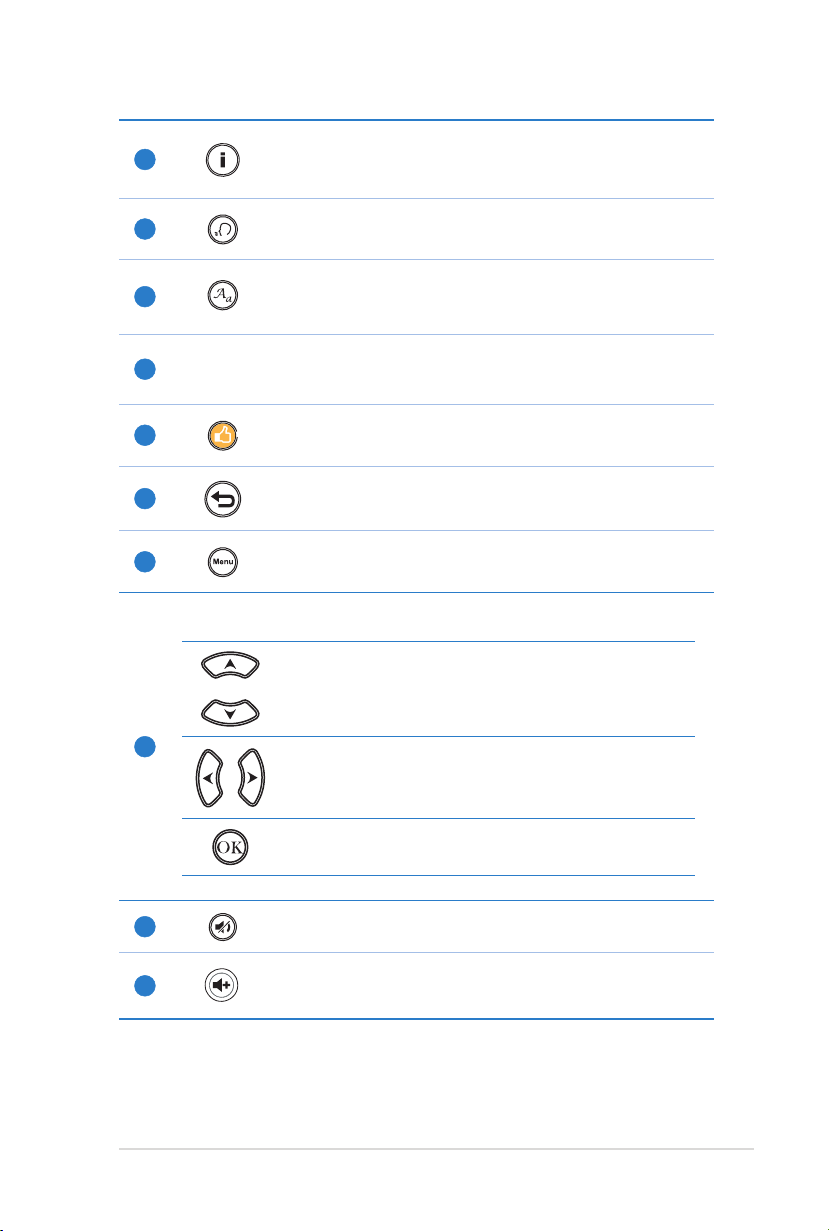
ASUS O!PLAY TV PRO Išmanusis televizori aus priedėlis
1-7
Informacija
1
Spauskite norėdami, kad būtų rodoma informacija apie kiną,
vaizdo failą muziką, arba skaitmeninis televizijos kanalas ir, arba skaitmeninis televizijos kanalas irarba skaitmeninis televizijos kanalas ir
„Timeshift“ įrašymo laiko juosta.
2
Garsas
Spauskite, norėdami pasirinkti garso takelį HDD/USB/ODD faile.
3
Spauskite, norėdami kongūruoti subtitrų nuostatas, tokias kaip
vieta, dydis, laikas, kalba ir spalva.
Subtitrai
Skaičių klavišai
4
Paspauskite skaitmenis ir įjunkite pageidaujamą televizijos kanalą.
Dalijimasis
5
Spauskite, jei nuotraukomis, muzikos failais, vaizdo įrašais ir
įrašytu medijos turiniu norite dalytis „Facebook“ ir „Youtube“.
6
7
Grįžti
Grąžina į buvusį ekraną.
Meniu
Spauskite norėdami, kad būtų rodomas meniu
Navigacijos/OK (gerai) klavišai
Spauskite aukštyn/žemyn klavišus, norėdami pereiti nuo
meniu punkto į antrinį meniu.
Spauskite aukštyn/žemyn klavišus, norėdami sumažinti/
padidinti skaitinę vertę.
8
Spauskite kairįjį/dešinįjį klavišus, norėdami pereiti Pagrindinio
lango meniu pereiti nuo vieno punkto prie kito.
Spauskite kairėn/dešinėn klavišus, norėdami pereiti nuo
meniu punkto į antrinį meniu.
Spauskite OK (gerai), norėdami patvirtinti pasirinktį.
9
10
Pritildymas
Spauskite, norėdami išjungti garsą.
Garsumo didinimas
Didina garsumą.
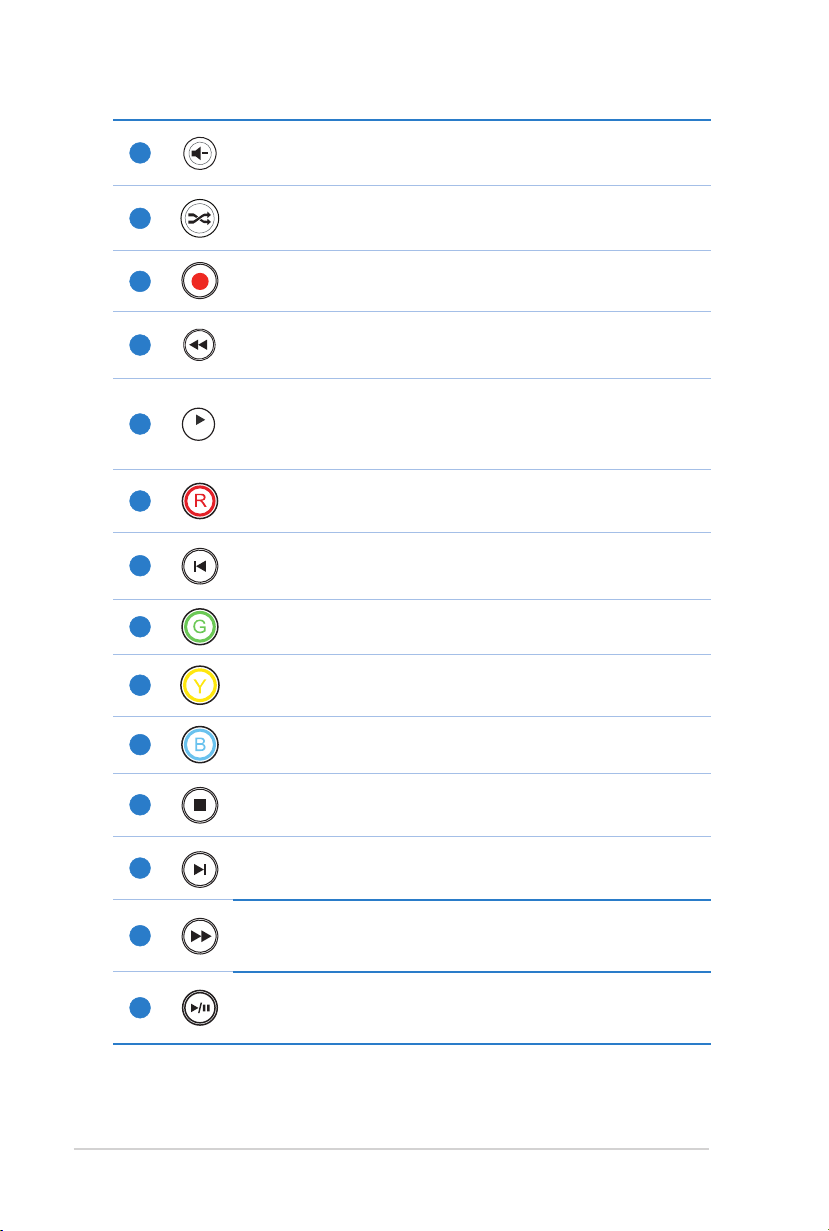
1 Skyrius: Pradžia
1-8
11
Slow
Garsumo mažinimas
Mažina garsumą.
12
Spauskite, norėdami grupuoti visus savo muzikos failus atminties
įrenginyje, o tada paleisti juos atsitiktine tvarka.
„Music Shufe“
13
14
Įrašymas
Spauskite norėdami įrašyti televizijos programą.
Sukimas atgal
Spauskite, norėdami persukti failą atgal.
Sulėtinimas
15
Spauskite norėdami, kad dabar rodomas lmas būtų atkuriamas
sulėtintai. Spauskite norėdami grįžti prie įprasto atkūrimo.
16
17
18
19
20
Raudonasis klavišas
Tai funkcinis klavišas.
Ankstesnis
Grąžina į ankstesnį medijos failą.
Žaliasis klavišas
Tai funkcinis klavišas.
Geltonasis klavišas
Tai funkcinis klavišas.
Mėlynasis klavišas
Tai funkcinis klavišas.
21
22
23
24
Stabdyti
Spauskite, norėdami stabdyti paleistį.
Sekantis
Pereina į sekantį medijos failą.
Pirmyn
Spauskite, norėdami persukti failą pirmyn.
Leisti / Pauzė
Pakaitomis perjungia tarp paleisties ir pauzės.
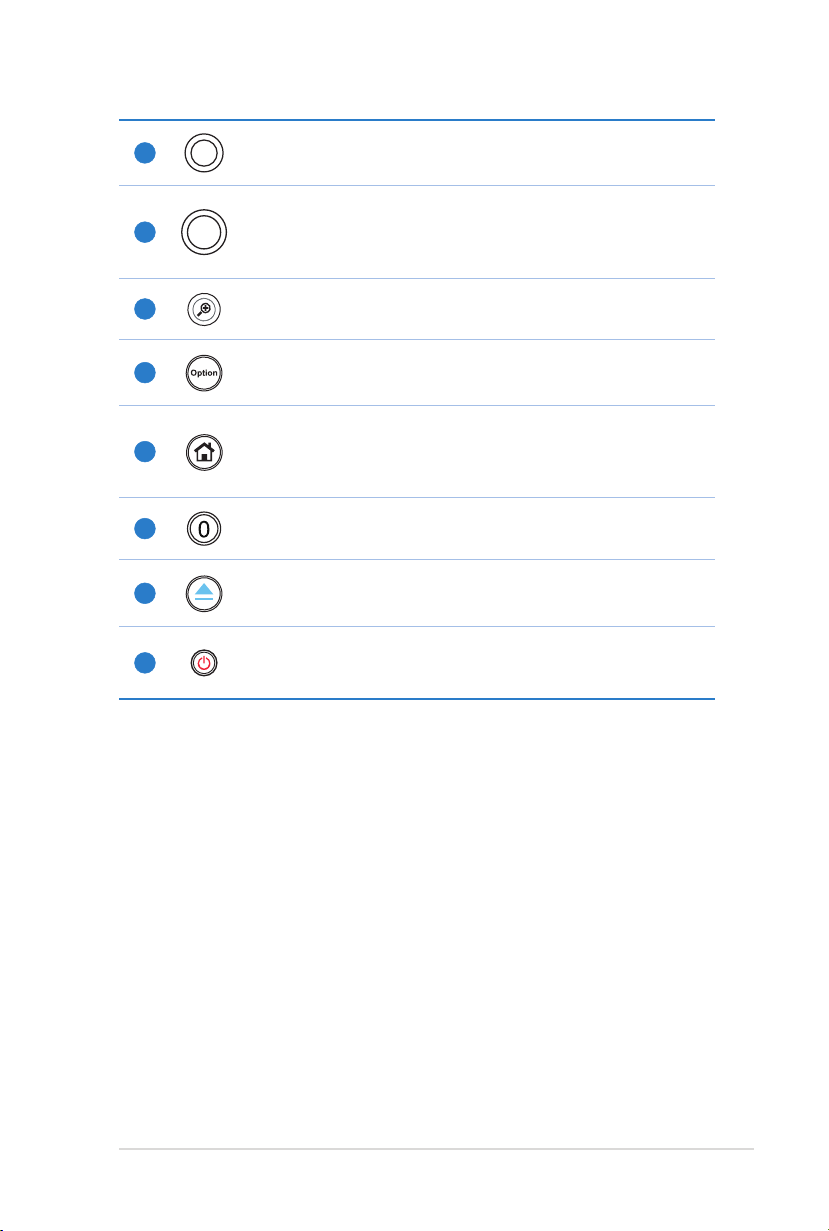
ASUS O!PLAY TV PRO Išmanusis televizori aus priedėlis
1-9
25
EPG
DTV
Televizijos programų gidas
Spauskite norėdami pamatyti elektroninį televizijos programos gidą.
26
27
28
29
30
31
32
DTV
Spauskite norėdami suaktyvinti DTV funkciją.
Priartinti
Priartina ekraną.
Parinktis
Spauskite norėdami peržiūrėti funkcijų submeniu ir iš jų pasirinkti.
Pagrindinis
Spauskite norėdami grįžti į pagrindinį puslapį.
Raidžių, skaitmenų ir kalbų klavišai
Spauskite norėdami pakeisti virtualiosios klaviatūros kalbą.
Išstumti
Spauskite, norėdami išstumti diską iš išorinio optinio diskasukio.
Maitinimas įjn./išjn.
Įjunkite arba išjunkite O!PLAY TV PRO.
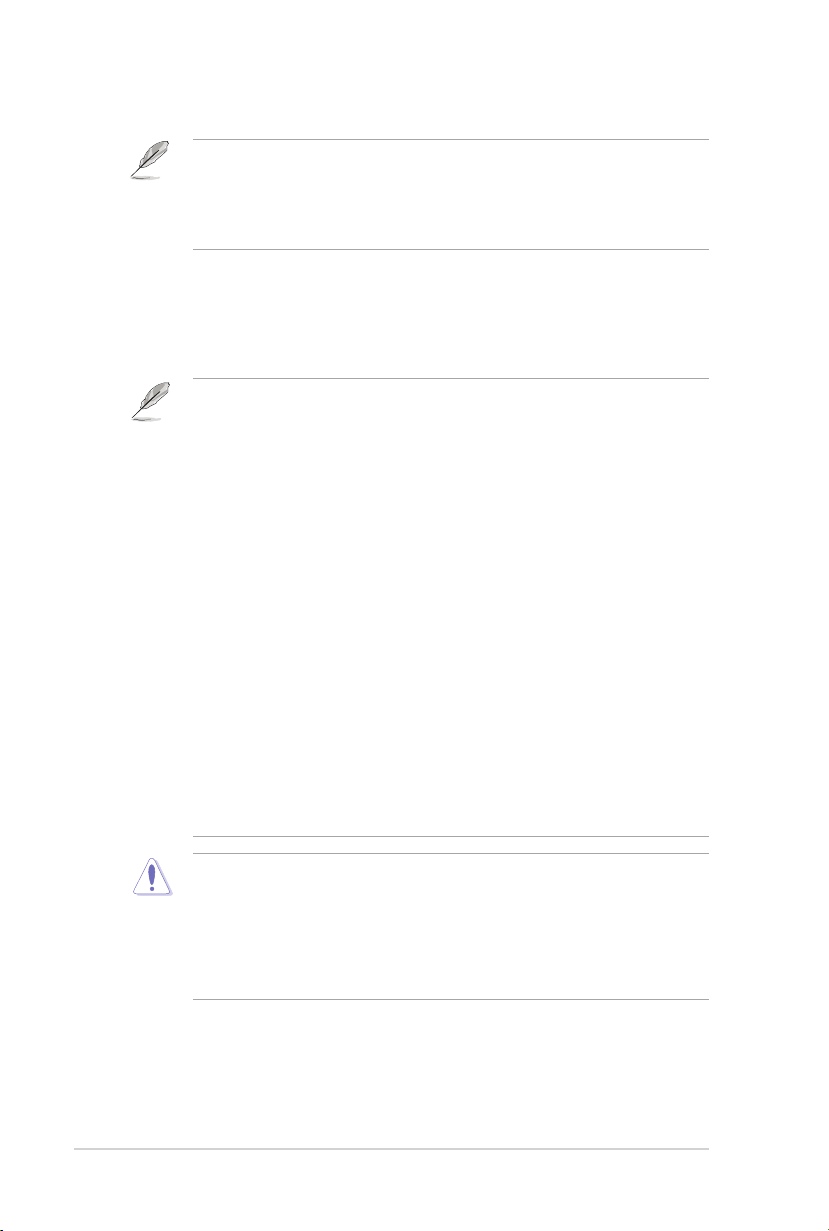
1 Skyrius: Pradžia
1-10
Paruoškite savo O!PLAY TV PRO darbui
Jei O!PLAY TV PRO reikia garantinių priežiūros darbų, prietaisą išsiųskite
originalioje pakuotėje, ji gaminį geriau apsaugos pristatant. Garantija
gali nutrūkti, jei gaminys bus pažeistas dėl netinkamos pakuotės. ASUS
nekompensuos išlaidų ir nekeis jokio elemento, pažeisto dėl netinkamos
pakuotės.
Standžiojo disko diskasukio įdėjimas
Į O!PLAY TV PRO galite įdėti 3,5” standžiojo disko diskasukį.
• Standžiojo disko diskasukis įsigyjamas atskirai.
• Jei į O!PLAY TV PRO įdėsite naują standžiojo disko diskasukį, pasirodys
įspėjamasis ekranas, primenantis suformatuoti standžiojo disko diskasukį.
Norėdami baigti formatavimo procesą, vadovaukitės nuorodomis ekrane. Bet
koks neįprastas sustabdymas lemia ilgesnį įsijungimo laiką ir ilgesnę disko
patikrą kitą kartą paleidžiant. Tikrinimo procesas gali trukti kelias minutes, tai
priklauso nuo standžiojo disko diskasukio galios.
• Jei iš naudojamo standžiojo disko diskasukio norite ištrinti visus duomenis,
eikite į Setup (Sąranka) > System (Sistema), tada spustelėkite HDD
Format (HDD formatavimas).
• Jei norite iš naujo nuskaityti savo standžiojo disko diskasukį, atlikite bet kurį
iš toliau nurodytų veiksmų:
• Eikite į Setup (Sąranka) > System (Sistema) > Scan Storage
(Nuskaitymo atmintinė), tada spustelėkite ON (Įjungti).
• Eikite į Setup (Sąranka) > System (Sistema) > Scan Storage
(Nuskaitymo atmintinė) > Rescan Storage (Iš naujo nuskaityti
atmintinę).
• ASUS nebus atsakinga už jokią žalą / gedimus, kuriuos sukels netinkamas
standžiojo disko diskasukio įdėjimas.
• ASUS nebus atsakinga už duomenų praradimą ar atgavimą.
• Standžiojo disko diskasukio į prietaisą jokiomis aplinkybėmis nedėkite jėga.
Jei dėsite bet kaip, galite sulaužyti SATA lizdo įvadą.
• Periodiškai išsaugokite atsargines svarbių failų ar aplankų kopijas, kad dėl
disko trikties neprarastumėte duomenų.
• Venkite aukštos temperatūros, kai standžiojo disko diskasukį naudojate ilgą
laiką.
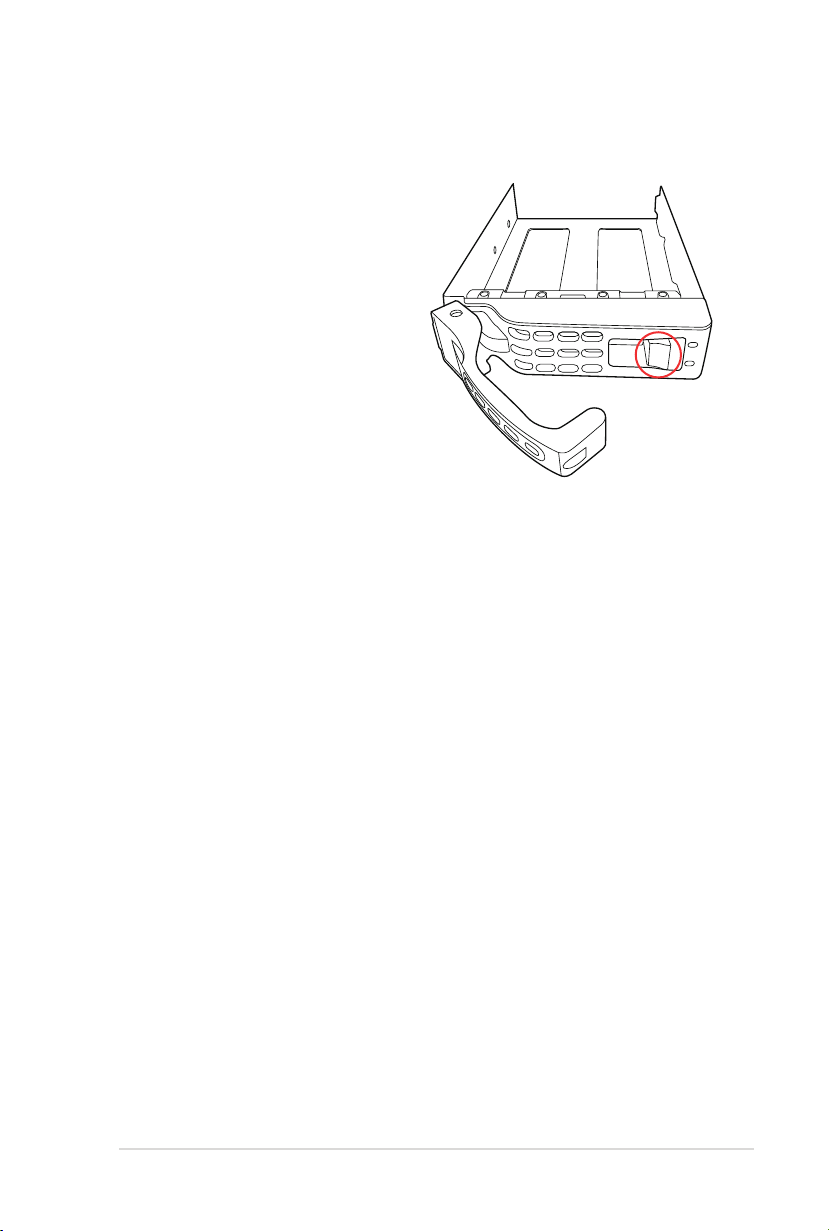
ASUS O!PLAY TV PRO Išmanusis televizori aus priedėlis
1-11
Standžiojo disko diskasukio įdėjimas:
1. Paspauskite HDD dėklo
ksuojamąjį užraktą, kad
atrakintumėte HDD dėklą.
2. Standžiojo disko diskasukį įdėkite
į HDD dėklą ir pritvirtinkite jį dviem
sraigtais iš abiejų pusių.
3. HDD dėklą su standžiojo disko
diskasukiu įdėkite į HDD angą,
esančią O!PLAY TV PRO
priekiniame skyde.
4. Įstumkite HDD dėklo ksuojamąjį
užraktą, kad standžiojo disko
diskasukį įtvirtintumėte jam skirtoje
vietoje.

1 Skyrius: Pradžia
1-12
1
2
3
Prijunkite maitinimo adapterį
Norėdami prijungti maitinimo adapterį:
1. Prijunkite AC adapterį prie DC-in prievado, esančio galinėje O!PLAY TV PRO
dalyje.
2. Prijunkite AC maitinimo adapterį prie maitinimo šaltinio.
Prietaisų prijungimas prie O!PLAY TV PRO
Norėdami prijungti įrenginius prie O!PLAY TV PRO:
1. Atlikite vieną šių veiksmų, norėdami prijungti ekraną prie O!PLAY TV PRO:
• Naudokite HDMI kabelį, norėdami HD prijungti medijos grotuvą prie Naudokite HDMI kabelį, norėdami HD prijungti medijos grotuvą prieNaudokite HDMI kabelį, norėdami HD prijungti medijos grotuvą prie
HDTV arba HDMI monitoriaus.
Priklausomai nuo regiono, HDMI kabelis gali būti jūsų O!PLAY TV PRO
komplekte.
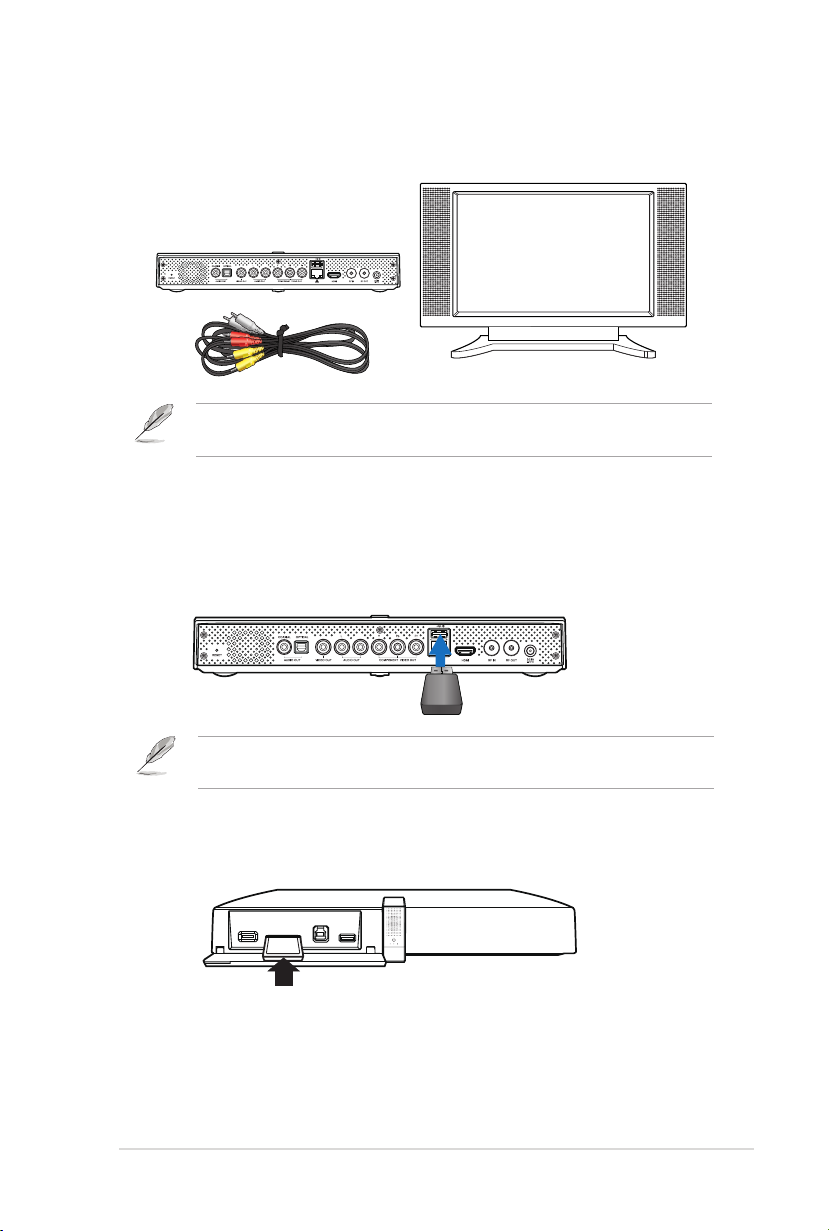
ASUS O!PLAY TV PRO Išmanusis televizori aus priedėlis
1-13
• Naudokite kompleksinį kompozicinį AV kabelį, norėdami savo O!PLAY Naudokite kompleksinį kompozicinį AV kabelį, norėdami savo O!PLAYNaudokite kompleksinį kompozicinį AV kabelį, norėdami savo O!PLAY
TV PRO prijungti prie standartinio televizoriaus.
Priklausomai nuo regiono kompozitinis AV kabelis gali būti jūsų O!PLAY TV
PRO komplekte.
2. Atlikite vieną šių veiksmų, norėdami prijungti atminties įrenginį ar atminties
kortelę prie savo O!PLAY TV PRO:
• Įkiškite USB atminties įrenginį, tokį kaip nešiojamas standusis diskas Įkiškite USB atminties įrenginį, tokį kaip nešiojamas standusis diskasĮkiškite USB atminties įrenginį, tokį kaip nešiojamas standusis diskas
arba USB „Flash“ diskas prie USB prievado, esančio ant priekinio
O!PLAY TV PRO skydo.
Standžiojo disko diskasukį taip pat galite įdėti į HDD skyrių. Norėdami gauti
išsamesnės informacijos, žr. skyrių Standžiojo disko diskasukio įdėjimas.
• Įkiškite atminties kortelę, tokią kaip SD/MMC/MS/xD kortelės į atitinkamą Įkiškite atminties kortelę, tokią kaip SD/MMC/MS/xD kortelės į atitinkamąĮkiškite atminties kortelę, tokią kaip SD/MMC/MS/xD kortelės į atitinkamą
kortelės lizdą, esantį ant priekinio O!PLAY TV PRO skydo.
3. Garso sistemą prie O!PLAY TV PRO junkite garso kabeliu
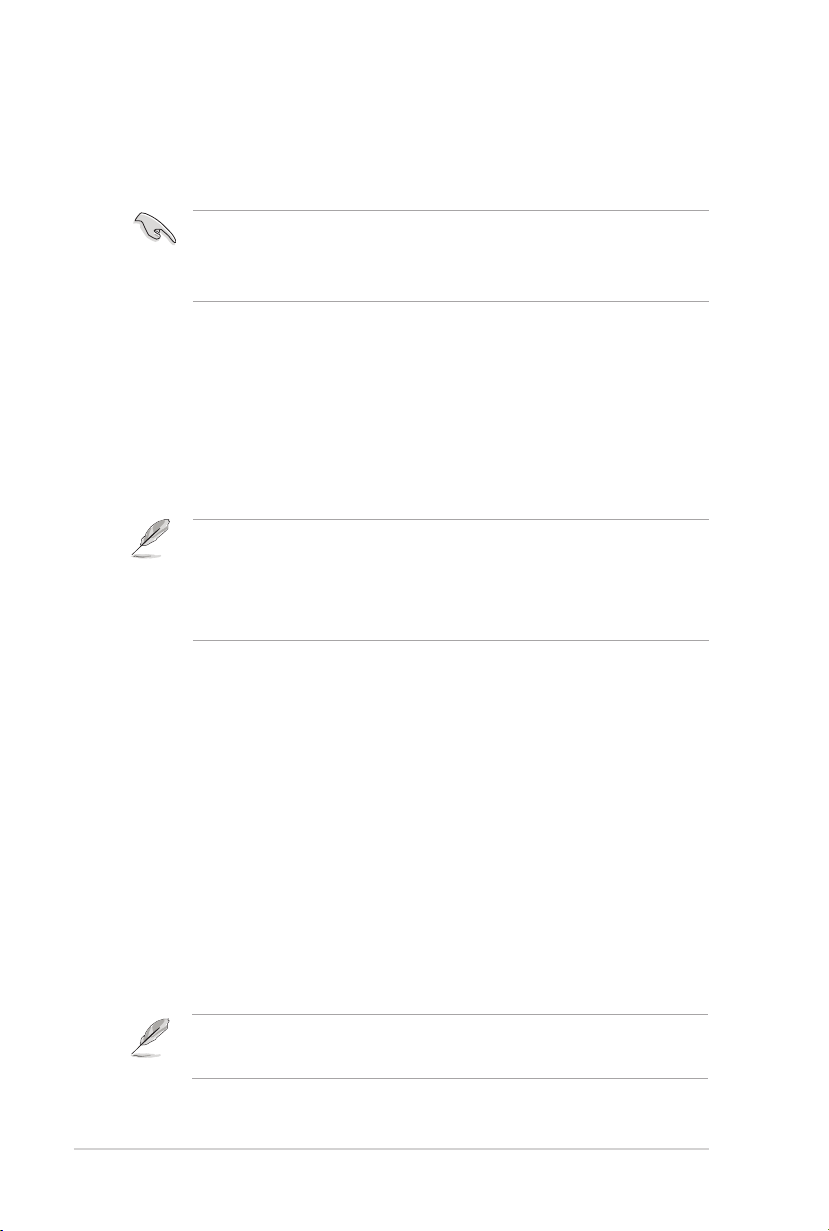
O!PLAY TV PRO nustatymas skaitmeniniams srautams
Naudojantis O!PLAY TV PRO ir televizoriumi, galima mėgautis raiškiaisiais garso /
vaizdo (DVBT) srautais .mpeg formatu.
Prieš naudodami O!PLAY TV PRO skaitmeninių srautų funkciją, savo šalies
telekomunikacijos institucijos arba vietinių televizijos stočių pasiteiraukite,
ar DVB-T (skaitmeninio vaizdo transliavimo žeme, angl. „Digital Video
Broadcasting – Terrestrial“) signalai naudojami jūsų šalyje ar regione.
O!PLAY TV PRO nustatymas skaitmeniniams srautams:
1. Prie raiškiojo televizoriaus prijunkite HDMI kabelį, o jei televizorius įprastas
– AV kabelį.
2. Antenos kabelį junkite į O!PLAY TV PRO RF įėjimo (antenos įėjimo) prievadą.
3. Vieną signalų perdavimo kabelio galą junkite prie O!PLAY TV PRO
RF išėjimo (antenos išėjimo) prievado, o kitą galą – prie savo raiškiojo
televizoriaus arba įprasto televizoriaus RF įėjimo (antenos įėjimo) prievado.
• Priklausomai nuo regiono antenos kabelis arba signalų perdavimo kabelis
gali būti jūsų O!PLAY TV PRO komplekte.
• Išsamesnės informacijos apie skaitmeninių televizijos programų srautus
rasite 3 skyriuje, skirsnyje Skaitmeninių televizijos programų srautinis
siuntimas.
Paleistis pirmąjį kartą
Paleidžiant O!PLAY TV PRO pirmąjį kartą, bus rodoma langų serija tam, kad jūs
galėtumėte sukongūruoti pagrindines O!PLAY TV PRO nuostatas.
Norėdami paleisti primąjį kartą:
1. Įjunkite savo O!PLAY TV PRO, savo HDTV, TV ar HDMI monitorių.
• Jei naudojate HDTV ar standartinį televizorių, nustatykite savo HDTV/ Jei naudojate HDTV ar standartinį televizorių, nustatykite savo HDTV/Jei naudojate HDTV ar standartinį televizorių, nustatykite savo HDTV/
standartinį televizorių į vaizdo režimą.
• Jei naudojate HDMI monitorių, užtikrinkite, kad monitoriaus ekrano Jei naudojate HDMI monitorių, užtikrinkite, kad monitoriaus ekranoJei naudojate HDMI monitorių, užtikrinkite, kad monitoriaus ekrano
raiška yra nustatyta kaip HDMI.
2. Pasirodo sąrankos vedlys. Norėdami baigti atkūrimo procesą, vadovaukitės
nuorodomis ekrane.
• Žr. dokumentaciją, kuri pridedama prie jūsų HDMI monitoriaus.
• Naudokite nuotolinio valdymo pultą, norėdami naviguoti ekrane.
1-14
1 Skyrius: Pradžia
